Page 1
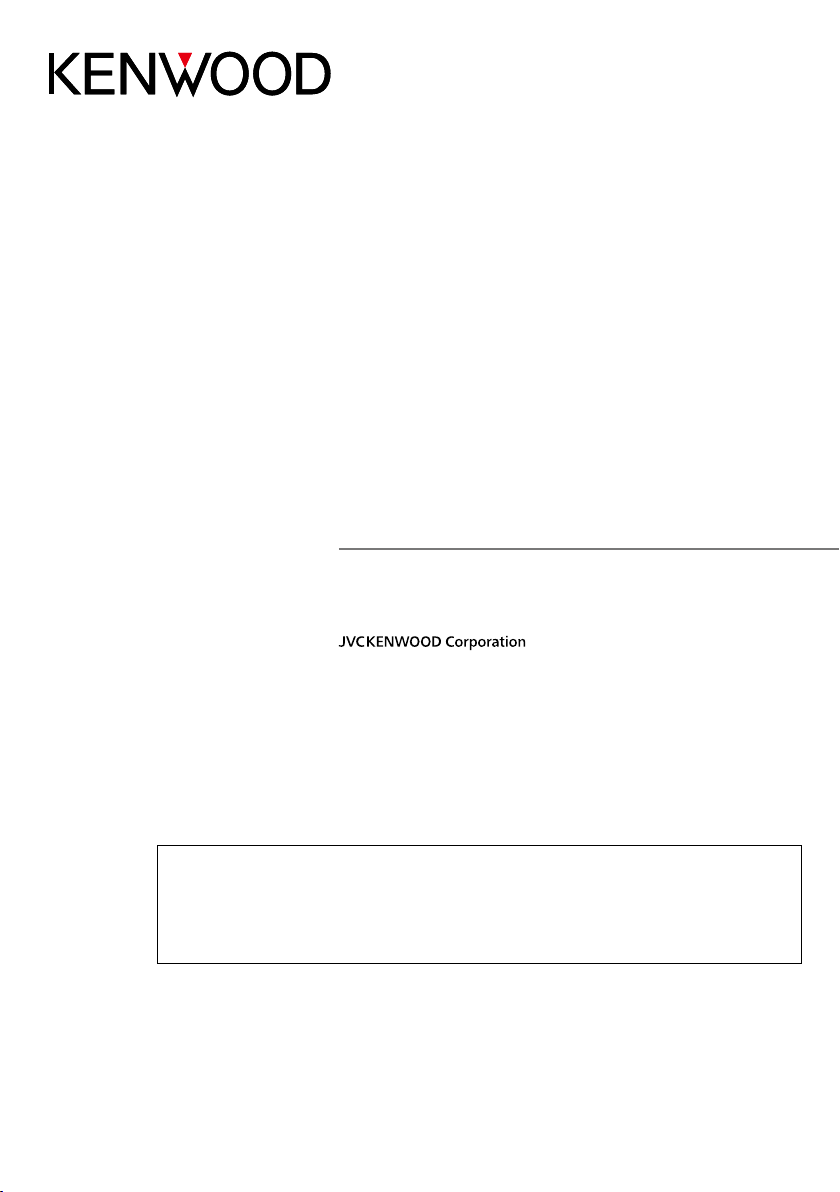
DNX891HD
Comprobar la última versión
DNX7710BT
DNX771HD
DNX691HD
DNX571HD
DNX571EX
DNX5710BT
SISTEMA DE NAVEGACIÓN GPS
MANUAL DE INSTRUCCIONES
Antes de leer este manual, haga clic en el botón siguiente para comprobar la última edición y
las páginas modificadas.
IM382_Ref_K_Es_01 (K/K2/R)© 2013 JVC KENWOOD Corporation
Page 2
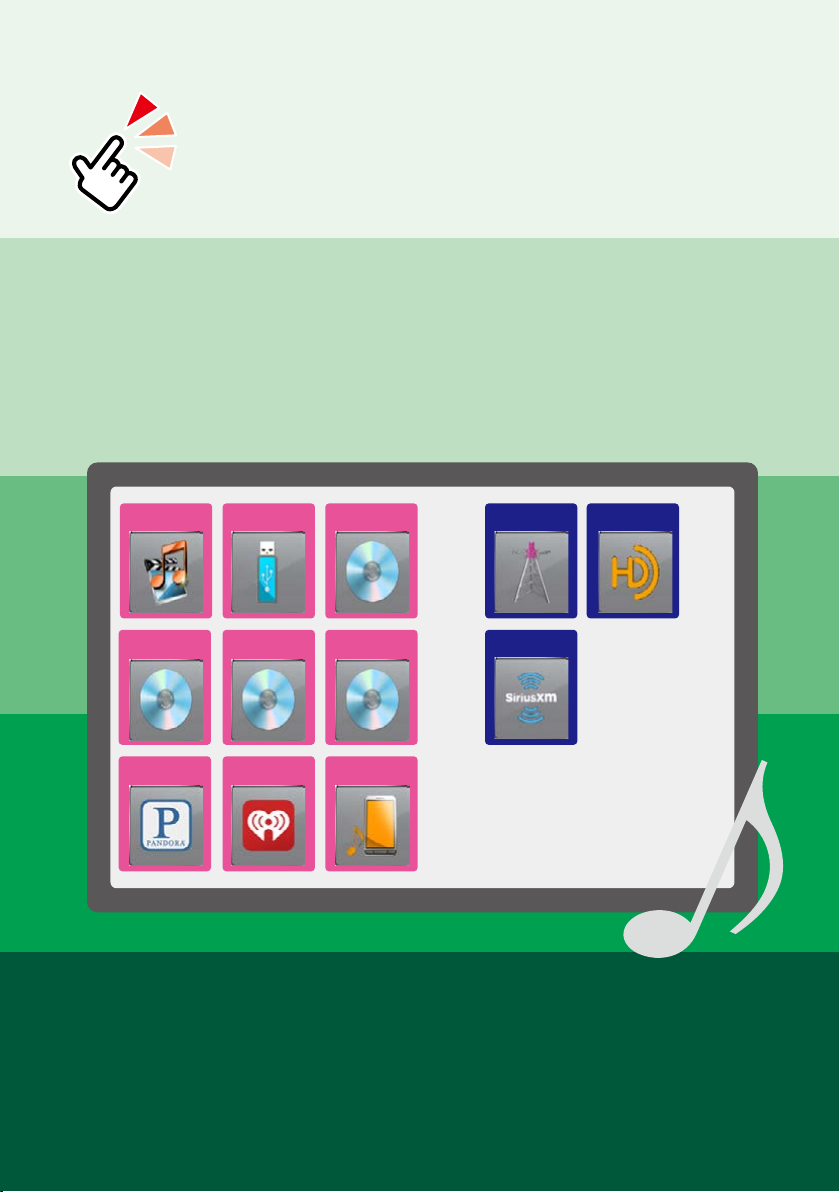
¿Qué desea hacer?
Gracias por adquirir el SISTEMA DE NAVEGACIÓN GPS DE KENWOOD.
En este manual se describen varias funciones útiles del sistema.
Haga clic en el icono del soporte que desea
reproducir.
Con un solo clic, puede saltar a la sección de cada soporte.
iPod
Disco de datos
Pandora
USB
CD de música
iHeartRadio
VCD
DVD de vídeo
Audio BT
Sintonizador
SiriusXM
HD RADIO
1
Page 3

Contenido
Antes de la utilización 4
2 ADVERTENCIA ___________________ 4
Cómo leer este manual 5
Funciones básicas 6
Funciones de los botones del panel frontal 6
Poner en marcha la unidad ___________ 10
Cómo reproducir soportes ____________ 13
Manejar la pantalla Top Menu _________ 14
Funciones habituales ________________ 16
Manejo de la navegación _____________ 18
Uso de las características OEM _________ 20
Manejo de DVD/
Vídeo CD (VCD) 22
Manejo básico de DVD/VCD __________ 22
Manejo del menú de disco DVD _______ 25
Control de zoom para DVD y VCD ______ 26
Configuración de DVD _______________ 28
Función CD/archivos de audio
e imagen/iPod/App 32
Manejo básico de música/
vídeo/imágenes ___________________ 32
Operaciones de búsqueda ____________ 39
Control de películas _________________ 44
Funcionamiento de Pandora® _________ 45
Funcionamiento de iHeartRadio _______ 48
Funcionamiento de aplicaciones _______ 51
Configuración de USB/iPod/DivX ______ 52
Función SiriusXM® 68
Funciones básicas de SiriusXM® ________ 68
Manejo de la memoria _______________ 71
Operaciones de selección ____________ 71
Alerta de contenido _________________ 73
SiriusXM Replay™ ___________________ 74
Smart Favorites, TuneStart™ ___________ 75
TuneScan™ ________________________ 75
Configuración de SiriusXM____________ 76
Control de Bluetooth 82
Registrar y conectar la unidad Bluetooth 82
Reproducir dispositivos de
audio Bluetooth ___________________ 84
Usar la unidad de manos libres ________ 85
Smartphone Link ___________________ 88
Configuración del sistema manos libres _ 90
Configuración 92
Configuración de pantalla del monitor __ 92
Control de la vista de la cámara ________ 93
Configuración del sistema ____________ 94
Configuración del visualizador ________ 99
Configuración de la navegación _______ 102
Camera Setup /
Configuración de la cámara _________ 103
Información de software _____________ 104
Configuración de entrada AV __________ 104
Configuración de interfaz de salida AV __ 105
Control de dispositivos externos _______ 105
Función desintonizador
de radio y HD Radio™ 58
Funcionamiento básico del sintonizador
Radio/HD ________________________ 58
Manejo de la memoria _______________ 61
Operaciones de selección ____________ 62
Información del tráfico _______________ 64
Modo de recepción _________________ 64
Marcador __________________________ 65
22
Control del audio 106
Ajuste del audio ____________________ 106
Controlar el audio general ____________ 110
Control del ecualizador ______________ 111
Control de zona ____________________ 113
Efecto de sonido ____________________ 114
Posición de escucha _________________ 116
Page 4
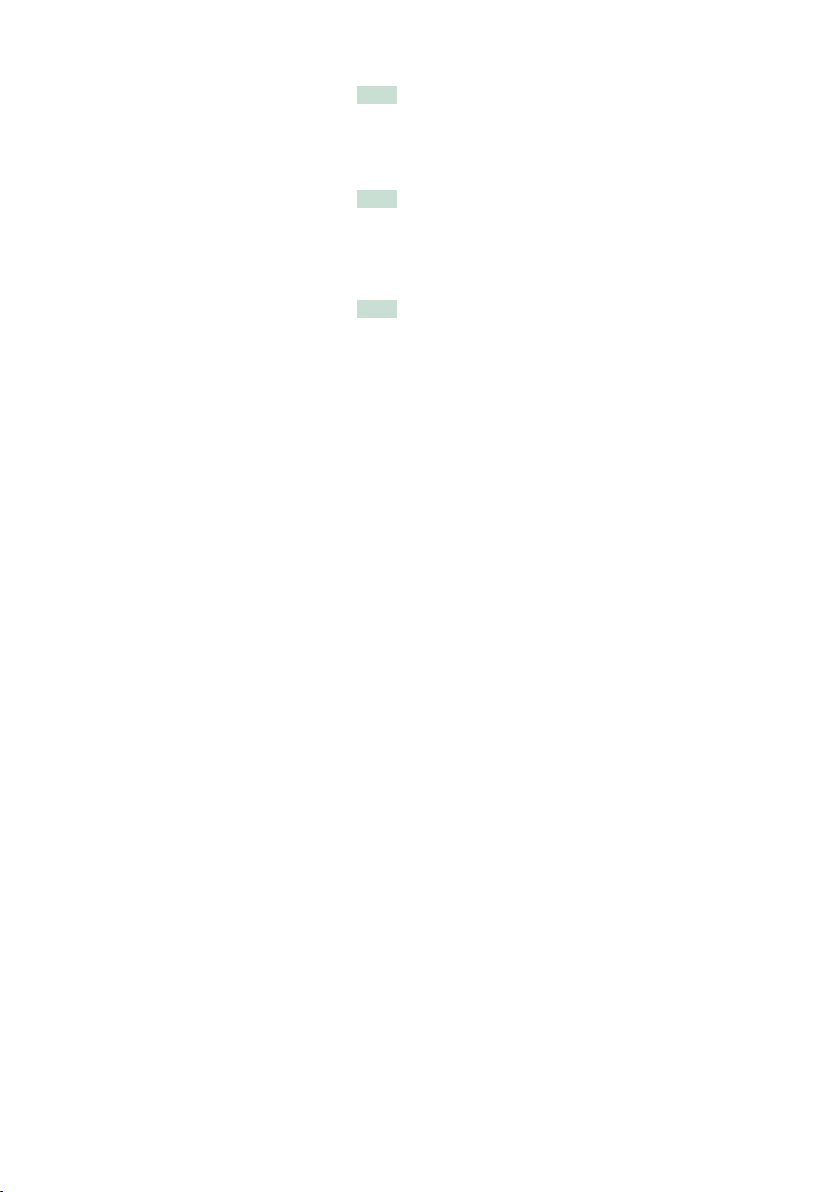
Mando a distancia 118
Instalación de las pilas _______________ 118
Funciones de los botones del mando a
distancia _________________________ 119
Resolución de problemas 122
Problemas y soluciones ______________ 122
Mensajes de error ___________________ 123
Reinicio de la unidad ________________ 125
Apéndice 126
Soportes y archivos reproducibles _____ 126
Elementos del indicador
de la barra de estado _______________ 130
Códigos de región del mundo _________ 132
Códigos de idioma de DVD ___________ 133
Especificaciones ____________________ 134
Acerca de esta unidad _______________ 137
3
Page 5

Volver a la página inicial
Antes de la utilizacion
Antes de la utilización
2 ADVERTENCIA
Para evitar lesiones
o incendios, tome las
precauciones siguientes:
• Para evitar un cortocircuito, nunca coloque
ni deje objetos metálicos (como monedas
o herramientas metálicas) dentro de la
unidad.
• No mire fijamente la pantalla de la unidad
mientras está conduciendo durante un
periodo prolongado de tiempo.
• Si tiene problemas durante la instalación,
consulte con su distribuidor Kenwood.
Precauciones para el uso de
esta unidad
• Cuando compre accesorios opcionales,
pregunte a su distribuidor Kenwood si
dichos accesorios son compatibles con su
modelo y en su región.
• Puede seleccionar el idioma en que se
visualizarán los menús, las etiquetas
de archivos de audio, etc. Consulte
Configuración de idioma (P.95).
• La función Radio Data System o Radio
Broadcast Data System no funcionará
en lugares donde no existan emisoras
compatibles con este servicio.
Cómo proteger el monitor
Para proteger el monitor de posibles daños,
no lo utilice con un bolígrafo con punta de
bola ni con ninguna herramienta similar de
punta afilada.
Empañamiento de la lente
Al activar la calefacción del coche cuando
hace frío, puede aparecer vapor o
condensación en la lente del reproductor
de disco de la unidad. Esta condensación
en la lente puede hacer que los discos
no se reproduzcan. Si esto ocurre, retire
el disco y espere hasta que se evapore la
condensación. Si la unidad no funciona
de forma normal después de un tiempo,
consulte con su distribuidor Kenwood.
Precauciones con el manejo de
los discos
• No toque la superficie de grabación del
disco.
• No pegue cinta, etc. en el disco, ni utilice
ningún disco con cinta adherida.
• No utilice accesorios de tipo disco.
• Limpie desde el centro del disco hacia el
exterior.
• Al extraer los discos de esta unidad, hágalo
horizontalmente.
• Si el orificio central del disco o el borde
exterior tienen rebabas, utilice el disco
únicamente después de haber eliminado
dichas rebabas con un bolígrafo de bola o
similar.
• No pueden utilizarse discos que no sean
redondos.
Limpieza de la unidad
Si la placa frontal de la unidad está
manchada, límpiela con un paño suave y
seco, como un paño de silicio. Si la placa
frontal está muy manchada, límpiela con un
paño humedecido con detergente neutro
y, después, vuelva a limpiarla con un paño
suave y seco.
¤
• Si aplica un limpiador en spray directamente
sobre la unidad, puede dañar sus
componentes mecánicos. Si limpia la placa
frontal con un paño áspero o con líquido
volátil, como disolvente o alcohol, puede rayar
la superficie o borrar los caracteres impresos.
44
• No pueden utilizarse CDs de 8 cm (3
pulgadas).
• No pueden utilizarse discos con colores en
la superficie de grabación ni discos sucios.
• Esta unidad únicamente puede reproducir
CD con
Es posible que esta unidad no reproduzca
correctamente los discos que no tengan la
marca.
• No puede reproducir un disco que no esté
finalizado. (Para el proceso de finalización,
consulte su programa de escritura y el
manual de instrucciones de su grabador.)
.
Page 6

Cómo leer este manual
Volver a la página inicial
Como leer este manual
Return to the Top page
CD, Disc, iPod, USB device
Search Operation
You can search the music, video, or picture
file by some operations.
NOTE
• If you use a remote controller, you can jump
directly to the desired track/file with entering the
track/folder/file number, play time, etc. For details,
see “Direct search mode” (p.81).
List search
You can search tracks, folders, and files
according to hierarchy.
For USB devices and iPods, you can list and
search files in the device by using playlist.
Press the <MENU> button during
1
playback.
Simple Control screen appears.
Touch [ ].
2
List Control screen appears.
Touch desired track/file.
3
Playback starts.
Other search
When you want to narrow the list down,
there are other search ways.
Press the <MENU> button during
1
playback.
Simple Control screen appears.
Touch [ ].
2
The search type screen appears.
27
Encabezado de enlace
Haga clic para saltar a cualquier sección
o a la página inicial.
Título de la operación
Visión general de la función.
NOTA
Ofrece sugerencias, observaciones, etc.
Marca de referencia
Se muestra en las notas azules.
Haga clic para saltar al artículo
relacionado con el apartado en que se
encuentra.
Procedimiento de manejo
Explica los procedimientos necesarios
para realizar la operación.
< >: indica el nombre de los botones
en el panel.
[ ]: Indica el nombre de las teclas
táctiles.
Captura de pantalla
Muestra algunas capturas de las
pantallas que se visualizan durante el
funcionamiento, con fines ilustrativos.
La zona o las teclas que se deben tocar
están rodeadas por un marco rojo.
NOTA
• Las pantallas y paneles que se incluyen
en este manual son ejemplos utilizados
para ofrecer explicaciones de las distintas
operaciones.
Por este motivo, pueden diferir de las
pantallas o paneles reales, y algunos patrones
de visualización también pueden ser
diferentes.
5
Page 7
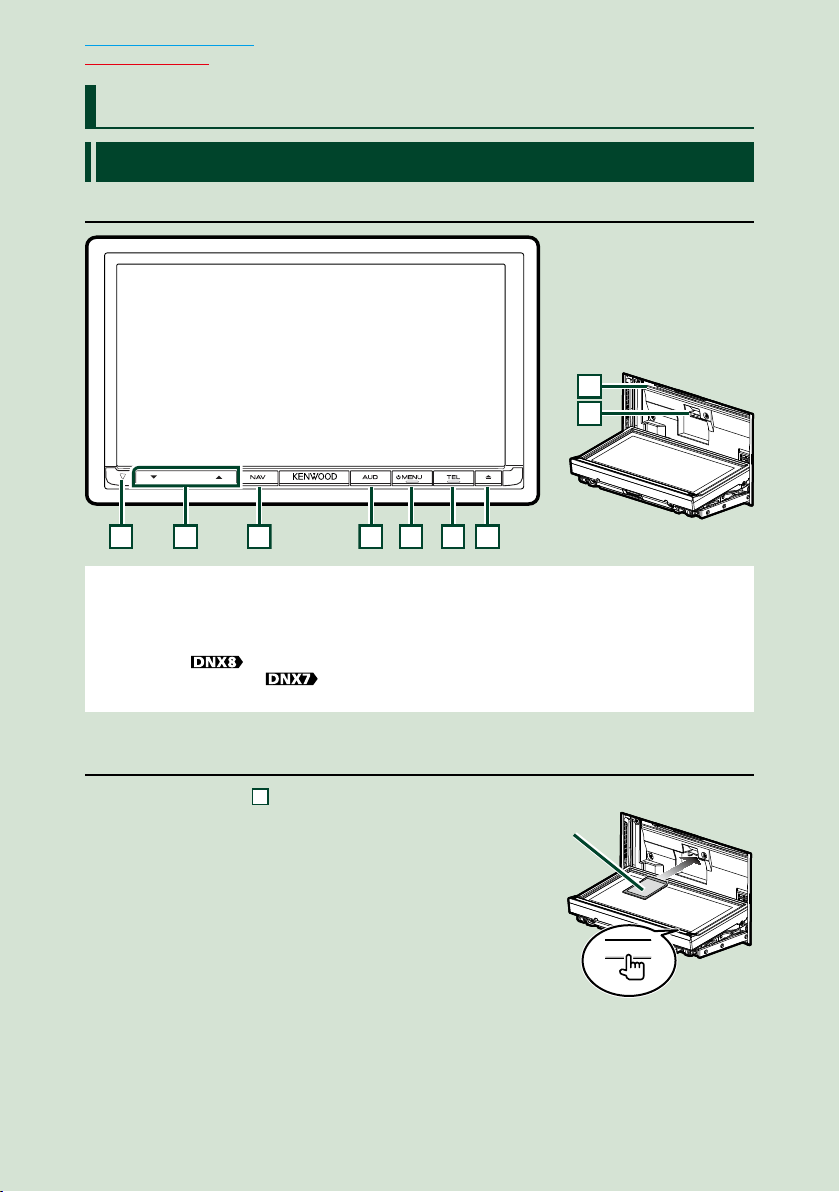
Volver a la página inicial
13456
7
2
Funciones basicas
Funciones básicas
Funciones de los botones del panel frontal
DNX891HD/ DNX7710BT/ DNX771HD
8
9
NOTA
• Los paneles que se incluyen en este manual son ejemplos utilizados para ofrecer explicaciones de las distintas
operaciones. Por esta razón, pueden diferir de los paneles que se visualizan en realidad.
• En este manual, los nombres de modelo se abrevian de la siguiente manera.
DNX891HD:
DNX7710BT, DNX771HD:
Si aparece el icono indicado arriba, lea el artículo correspondiente a la unidad que esté utilizando.
Cómo insertar una tarjeta SD
1) Pulse el botón 7 <0> durante 1 segundo.
El panel se abre por completo.
2) Sujete la tarjeta SD como se indica en la
ilustración de la derecha e insértela en la unidad
hasta que se oiga un clic.
● Para expulsar la tarjeta:
Presione la tarjeta hasta que escuche un clic y, a
continuación, retire su dedo de ésta.
La tarjeta saldrá automáticamente para que pueda
extraerla con los dedos.
66
Lado
etiquetado
0
Page 8

Número Nombre Función
1
2
3
4
5
6
7
8
9
fi (Reset)/
(Restablecer)
∞, 5 (Vol) • Ajusta el volumen.
NAV • Muestra la pantalla de navegación.
AUD • Muestra la pantalla Graphic Equalizer ( P.111).*
MENU • Muestra la pantalla Top Menu (P. 14).
TEL • Muestra la pantalla Hands Free (P. 85).
0 (Eject)/
(Expulsar)
Ranura para
inserción de
discos
Ranura para
tarjetas SD
• Si la unidad o el equipo conectado no funcionan correctamente, la
unidad restablece la configuración de fábrica al pulsar este botón
(P. 125).
• Este indicador parpadeará al colocar el encendido en la posición OFF
(P. 96).
• Si se pulsa durante 1 segundo, se alternan las fuentes de salida AV.
• Al pulsar durante 1 segundo se activa/desactiva la vista de cámara.
• Si se pulsa durante 1 segundo, se apaga la unidad.
• Si la unidad está apagada, la enciende.
• Al pulsar durante 1 segundo, se muestra la pantalla de reconocimiento
de voz. (P. 88)
• Expulsa el disco.
• Si se pulsa cuando el panel está abierto, el panel se cierra y, si se pulsa
durante 1 segundo, se fuerza la expulsión del disco.
• Si se pulsa durante 1 segundo cuando el panel está cerrado, el panel se
abre por completo en la posición de la ranura para tarjetas SD.
• Ranura que permite insertar discos.
Una ranura para tarjetas SD para actualizar el mapa. Para obtener
información sobre cómo actualizar el mapa, consulte el manual de
instrucciones del sistema de navegación.
Volver a la página inicial
Funciones basicas
* Puede que la pantalla no cambie al ecualizador gráfico en algunas condiciones.
7
Page 9

Volver a la página inicial
4
312
567
8
8
Funciones basicas
DNX691HD/DNX571HD/DNX5710BT/DNX571EX
NOTA
• Los paneles que se incluyen en este manual son ejemplos utilizados para ofrecer explicaciones de las distintas
operaciones. Por esta razón, pueden diferir de los paneles que se visualizan en realidad.
• En este manual, los nombres de modelo se abrevian de la siguiente manera.
DNX691HD:
DNX571HD, DNX571EX, DNX5710BT:
Si aparecen los iconos indicados arriba, lea el artículo correspondiente a la unidad que esté utilizando.
Cómo insertar una tarjeta MicroSD
1) Abra la tapa de la ranura para la tarjeta
microSD como se muestra en la
ilustración de la derecha.
2) Sujete la tarjeta microSD con la etiqueta
hacia arriba y la sección ranurada hacia la
derecha e insértela en la ranura hasta que
se oiga un clic.
● Para expulsar la tarjeta:
Presione la tarjeta hasta que escuche un clic y, a
continuación, retire su dedo de ésta.
La tarjeta saldrá automáticamente para que pueda
extraerla con los dedos.
88
Page 10

Número Nombre Función
1
2
3
4
5
6
7
8
Ranura para
inserción de
discos
0 (Eject)
(Expulsar)
fi
(Restablecer)
MENU • Muestra la pantalla Top Menu (P. 14).
NAV • Muestra la pantalla de navegación.
Rueda de
volumen
TEL • Muestra la pantalla Hands Free (P. 85).
Ranura
microSD
• Ranura que permite insertar discos.
• Expulsa el disco.
• Si se pulsa durante 1 segundo, se fuerza la expulsión del disco.
• Si la unidad o el equipo conectado no funcionan correctamente, la
unidad restablece la configuración de fábrica al pulsar este botón
(P. 125).
• Este indicador parpadeará al colocar el encendido en la posición OFF
(P. 96).
• Si se pulsa durante 1 segundo, se apaga la unidad.
• Si la unidad está apagada, la enciende.
• Si se pulsa durante 1 segundo, se alternan las fuentes de salida AV.
• Si se gira, se sube o baja el volumen.
• Si se pulsa, se activa/desactiva la atenuación del volumen.
• Al pulsarla durante 1 segundo, se muestra la pantalla Graphic Equalizer
(P. 111).*
• Al pulsar durante 1 segundo, se muestra la pantalla de reconocimiento
de voz. (P. 88)
• Ranura para la tarjeta microSD de actualización del mapa. Para obtener
información sobre cómo actualizar el mapa, consulte el manual de
instrucciones del sistema de navegación.
Volver a la página inicial
Funciones basicas
* Puede que la pantalla no cambie al ecualizador gráfico en algunas condiciones.
9
Page 11
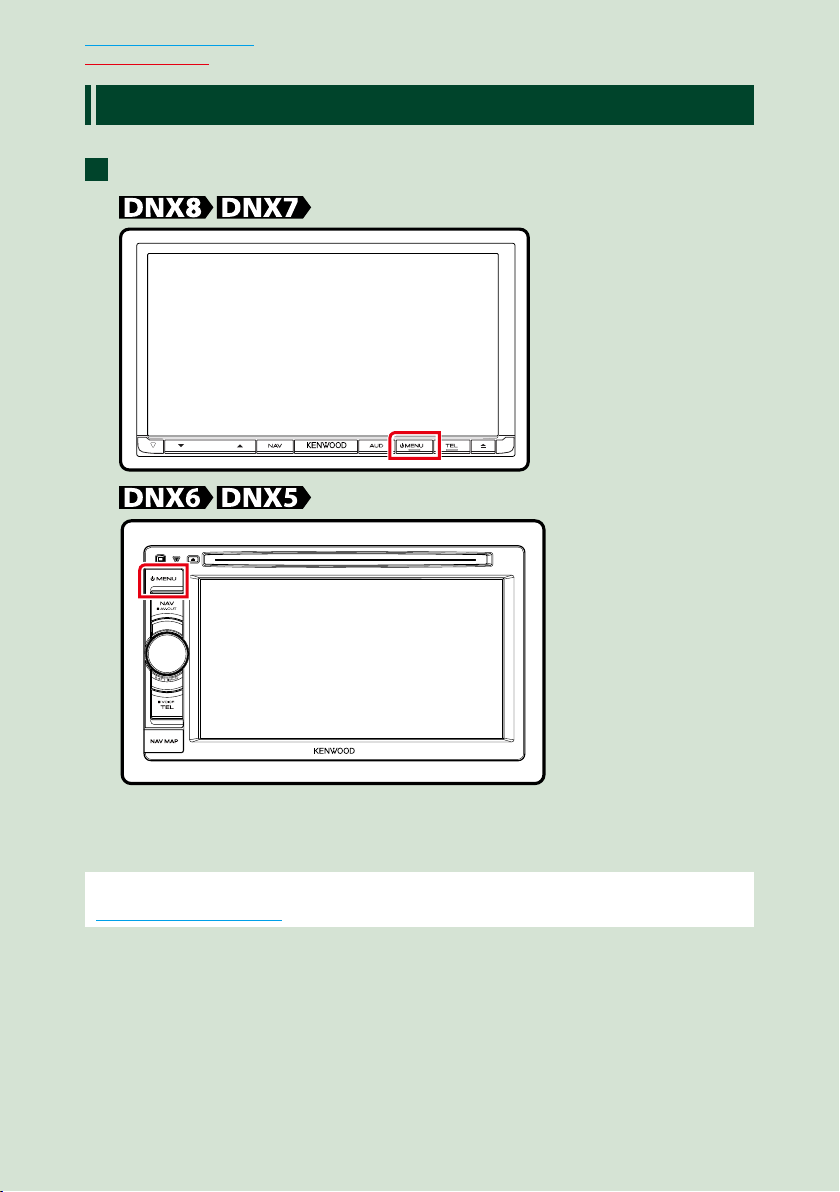
Volver a la página inicial
Funciones basicas
Poner en marcha la unidad
El método de puesta en marcha varía en función del modelo.
Pulse el botón <MENU>.
1
La unidad se pone en marcha.
● Para apagar la unidad:
Pulse el botón <MENU> durante 1 segundo.
La primera vez que se pone en marcha la unidad después de la instalación, debe realizarse la
Configuración inicial (P.11).
1010
Page 12
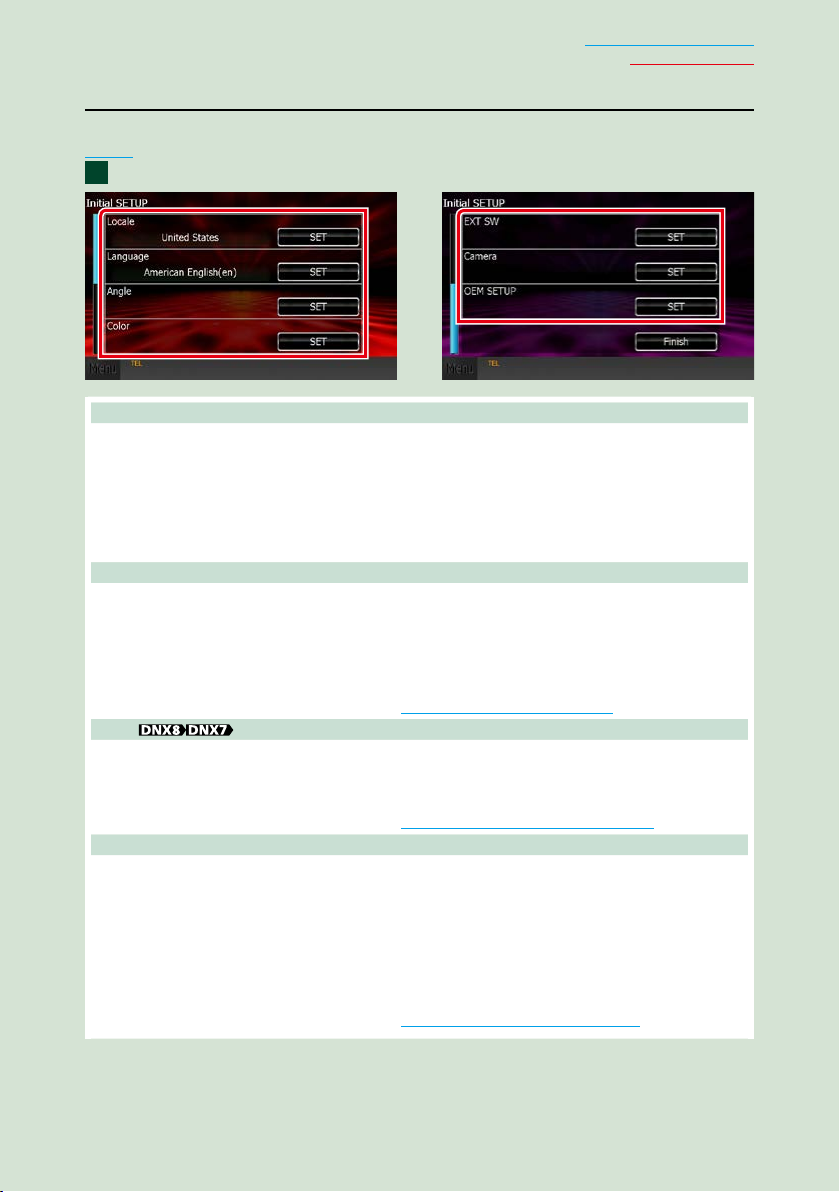
Volver a la página inicial
Funciones basicas
Configuración inicial
Realice esta configuración si es la primera vez que utiliza la unidad, o después de reiniciarla
(P. 125).
Ajustar cada elemento del modo siguiente.
1
Local
Seleccione el país para el sistema de navegación.
Se configurarán el idioma, la unidad de medida de distancia y la unidad de medida de carburante.
Después de la configuración, toque [Enter].
1 Toque [SET ].
2 Seleccione el país deseado.
3 Toque [Enter / Intro].
Language/ Idioma
Seleccione el idioma utilizado para la pantalla de control y los elementos de configuración. La opción
predeterminada es “American English (en)”.
1 Toque [SET ].
2 Para seleccionar el idioma deseado, toque [2] o [3].
3 Toque [Enter / Intro].
Para más información sobre el manejo, consulte Configuración de idioma (P.95).
Angle
Ajusta la posición del monitor. La opción predeterminada es “0”.
1 Toque [SET ].
2 Toque el número del ángulo deseado y [6].
Para más información sobre el manejo, consulte Control del ángulo del monitor (P.99).
Color
Ajusta el color de iluminación de la pantalla y del botón. Puede elegir si desea entre alternar colores
durante el funcionamiento o establecer un color fijo.
1 Toque [SET ].
2 Toque [ON] o [OFF] del [Panel Color Scan / Exploración de color del panel].
3 Si desea cambiar de color, toque [SET] de [Panel Color Coordinate / Coordinación de color del
panel].
4 Toque el color deseado y [6].
Para más información sobre el manejo, consulte Combinar el color del panel (P.100).
Continúa
11
Page 13

Volver a la página inicial
Funciones basicas
EXT SW (solo para DNX891HD, DNX7710BT)
Controla los dispositivos externos.
1 Toque [SET ].
2 Fije el nombre del dispositivo y el patrón de salida, y pulse SET para cada dispositivo. A
continuación, toque [6].
Para más información sobre el manejo, consulte Configuración de EXT SW (P.97).
Cámara
Ajusta los parámetros de la cámara.
1 Toque [SET ].
2 Ajuste cada uno de los elementos y toque [
Para más información sobre el manejo, consulte Camera Setup / Configuración de la cámara
(P. 103).
CONFIGURACIÓN OEM (solo zona de ventas de América del Norte)
Esta función requiere un adaptador que se encuentre disponible comercialmente.
Consulte a su distribuidor Kenwood para obtener más información.
Toque [Finish].
2
].
NOTA
• Estas opciones pueden ajustarse desde el menú SETUP. Consulte Configuración (P.92).
1212
Page 14

Volver a la página inicial
Funciones basicas
Cómo reproducir
soportes
CD de música y discos de datos
Pulse el botón <0>.
1
El panel se abre.
Introduzca el disco en la ranura.
2
El panel se cierra automáticamente.
La unidad carga el disco y se inicia la
reproducción.
● Para expulsar el disco:
Pulse el botón <0>.
Introduzca el disco en la ranura.
1
● Para expulsar el disco:
Pulse el botón <0>.
Dispositivo USB
Conecte el dispositivo USB con el
1
cable USB.
La unidad lee el dispositivo y se inicia la
reproducción.
● Para desconectar el dispositivo:
Toque [0] en la pantalla y desconecte el
cable del dispositivo.
iPod
Conecte el iPod.
1
La unidad lee el iPod y se inicia la
reproducción.
NOTA
• Para obtener información acerca del cable
y adaptador necesarios para establecer una
conexión con un iPod/iPhone, consulte Manejo
básico de música/vídeo/imágenes (P.32).
● Para desconectar el iPod/iPhone
conectado con el cable:
Toque [ ] en la pantalla y a
continuación toque [0]. Desconecte el
iPod del cable.
La unidad carga el disco y se inicia la
reproducción.
13
Page 15
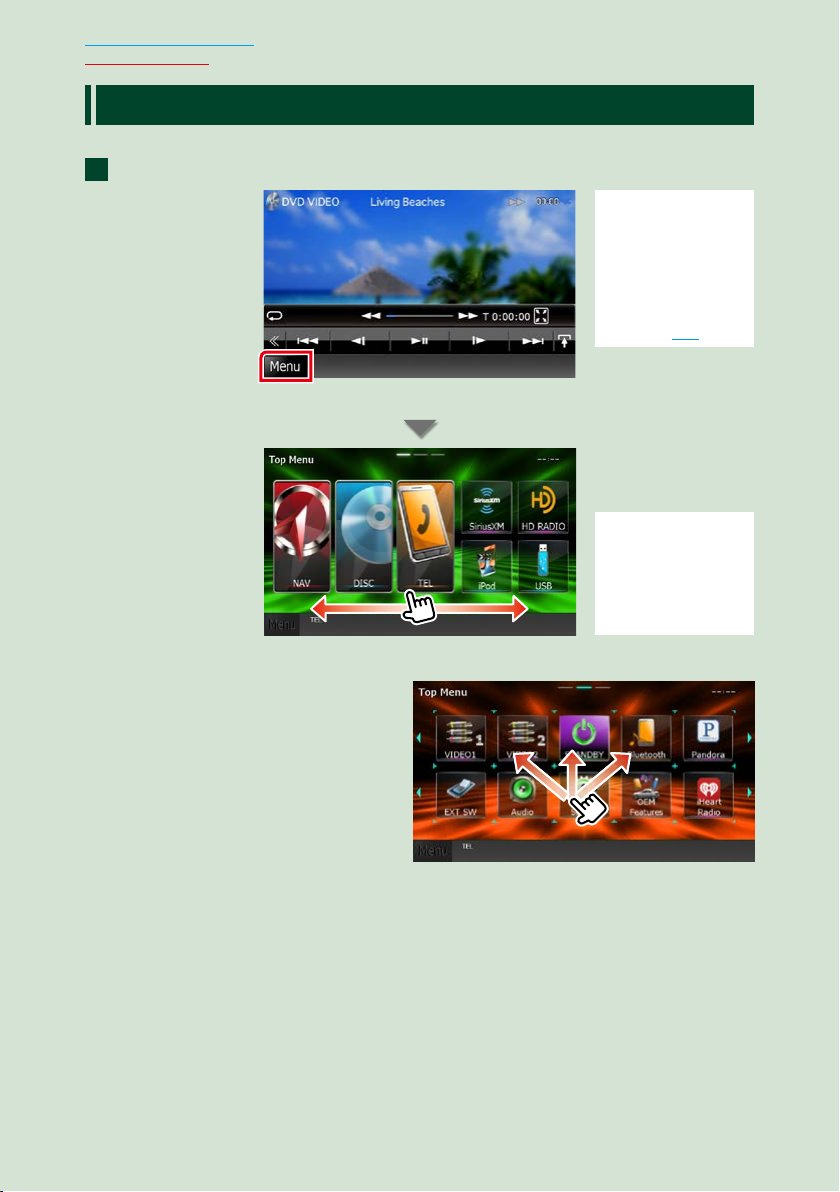
Volver a la página inicial
Funciones basicas
Manejar la pantalla Top Menu
La mayoría de las funciones pueden ejecutarse desde la pantalla Top Menu.
Toque [Menu] en cualquier pantalla.
1
Aparece la pantalla Top Menu.
NOTA
• Si no aparece la
opción [Menu]
durante la
reproducción del
vídeo o la imagen,
pulse el botón
<MENU>. (P. 6)
NOTA
• La pantalla Top Menu
puede cambiarse
arrastrándola a
derecha o izquierda
con la yema del dedo.
● Personalizar la pantalla Top
Menu
Puede ajustar la posición de los
iconos de origen como desee.
1. Mantenga pulsado el icono que
desee mover para entrar en el
modo de personalización.
2. Arrástrelo hasta la posición
deseada.
1414
Pantalla del modo de personalización
Page 16

Desde esta pantalla puede ejecutar las siguientes funciones.
Función Icono Operación
Cambiar de fuente de
audio
etc.
Cambiar la fuente de
vídeo
etc.
Cambiar a la aplicación
instalada en el iPhone
/ iPod o dispositivo
Android.
Cambiar a la fuente
Apps
Volver a la página inicial
Funciones basicas
Toque el icono de la
fuente deseada.
Toque el icono de
la fuente de vídeo
deseada.
Toque el icono de la
aplicación deseada.
Toque el icono de la
fuente Apps deseada.
Acceder al modo de
configuración
Visualizar la pantalla de
navegación
Desactivar todas las
funciones de audio
Visualización de
información sobre el
vehículo
etc.
o
Toque el icono
de la función de
configuración deseada.
Toque [NAV] o la
información de
navegación.
Toque [STANDBY ].
Toque [OEM Features]
(Características OEM).
15
Page 17

Volver a la página inicial
Funciones basicas
Funciones habituales
Describe las operaciones habituales
General
Existen funciones que pueden ejecutarse desde la mayoría de las pantallas.
[Menú] (Pantalla de control)
Regresa a la pantalla Top Menu.
Si pulsa durante al menos 1 segundo, se
mostrará la pantalla de control. (Incluso
cuando se muestra una imagen, si pulsa
durante al menos 1 segundo, se mostrará la
pantalla de control.)
(RETURN)
Regresa a la pantalla anterior.
(tecla de menú habitual)
Toque para visualizar el menú general. El
contenido del menú es el siguiente.
: Muestra la pantalla EXT SW Control.
(Solo para DNX891HD, DNX7710BT)
: Muestra la pantalla de menú SETUP.
: Muestra la pantalla de menú Audio
Control.
: Muestra la pantalla de control de la
fuente actual. La forma del icono varía
en función de la fuente.
: Cierra el menú.
Pantalla de lista
Existen teclas de funciones comunes en las pantallas de listas de la mayoría de las fuentes.
(Barra de desplazamiento)
1616
Tecla Función
Enumera toda la música de la jerarquía inferior.
Se desplaza a la jerarquía superior.
Muestra la carpeta de categoría actual.
Muestra la lista de música/imágenes/películas.
Desplaza el texto visualizado.
etc.
Aquí se muestran las teclas con varias
funciones.
Las teclas mostradas varían en función de la
fuente actual de audio, del estado, etc.
En la tabla siguiente encontrará ejemplos de
cada tecla.
Page 18
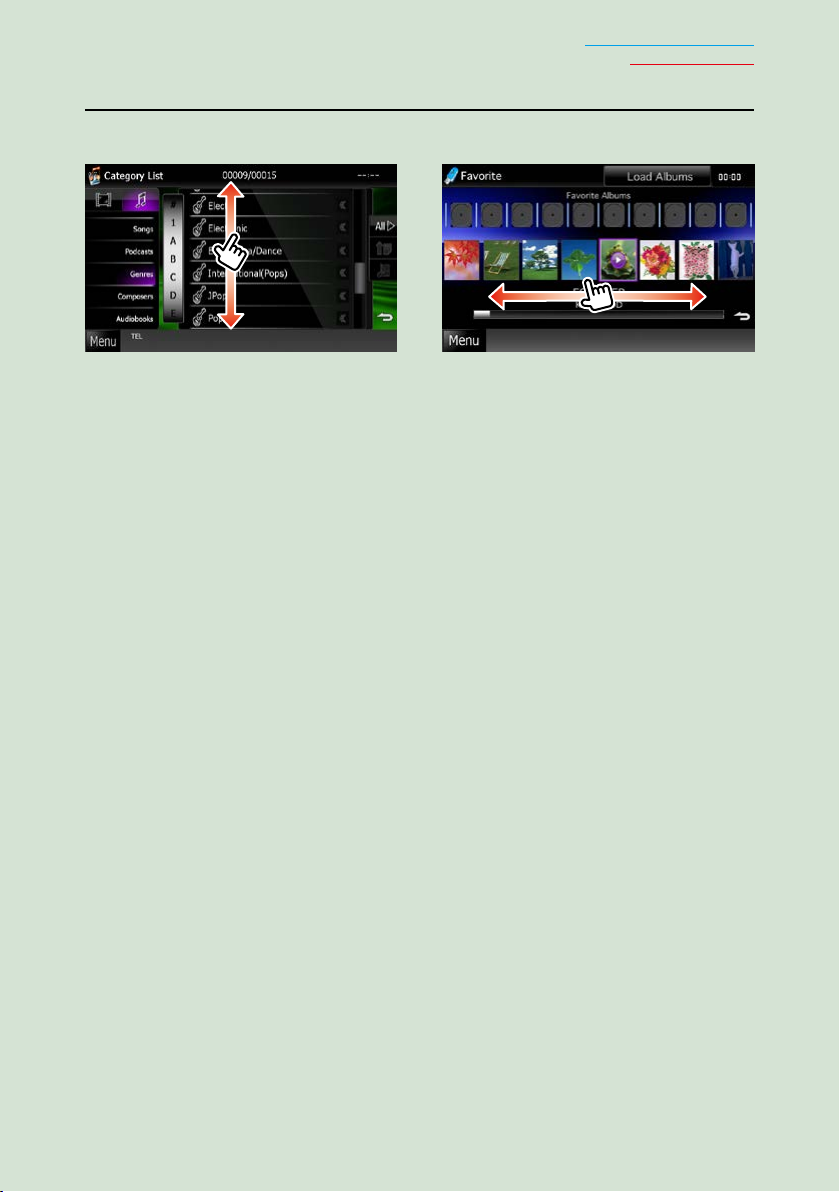
Volver a la página inicial
Funciones basicas
Desplazamiento con la yema del dedo
Puede desplazar la pantalla de lista arriba/abajo o a derecha/izquierda arrastrándola con la yema
del dedo.
17
Page 19

Volver a la página inicial
Funciones basicas
Manejo de la navegación
Para obtener más información acerca de la función de navegación, consulte el manual de
instrucciones de navegación.
Visualizar la pantalla de navegación
Pulse el botón <NAV>.
1
Aparece la pantalla de navegación.
Controlar el audio desde la pantalla de navegación
Puede controlar las fuentes de audio mientras se visualiza la pantalla de navegación.
También puede ver la información de navegación mientras se visualiza la pantalla de control de
fuentes.
Toque la barra de información.
1
Aparece la pantalla de navegación con la información de audio.
1818
Page 20
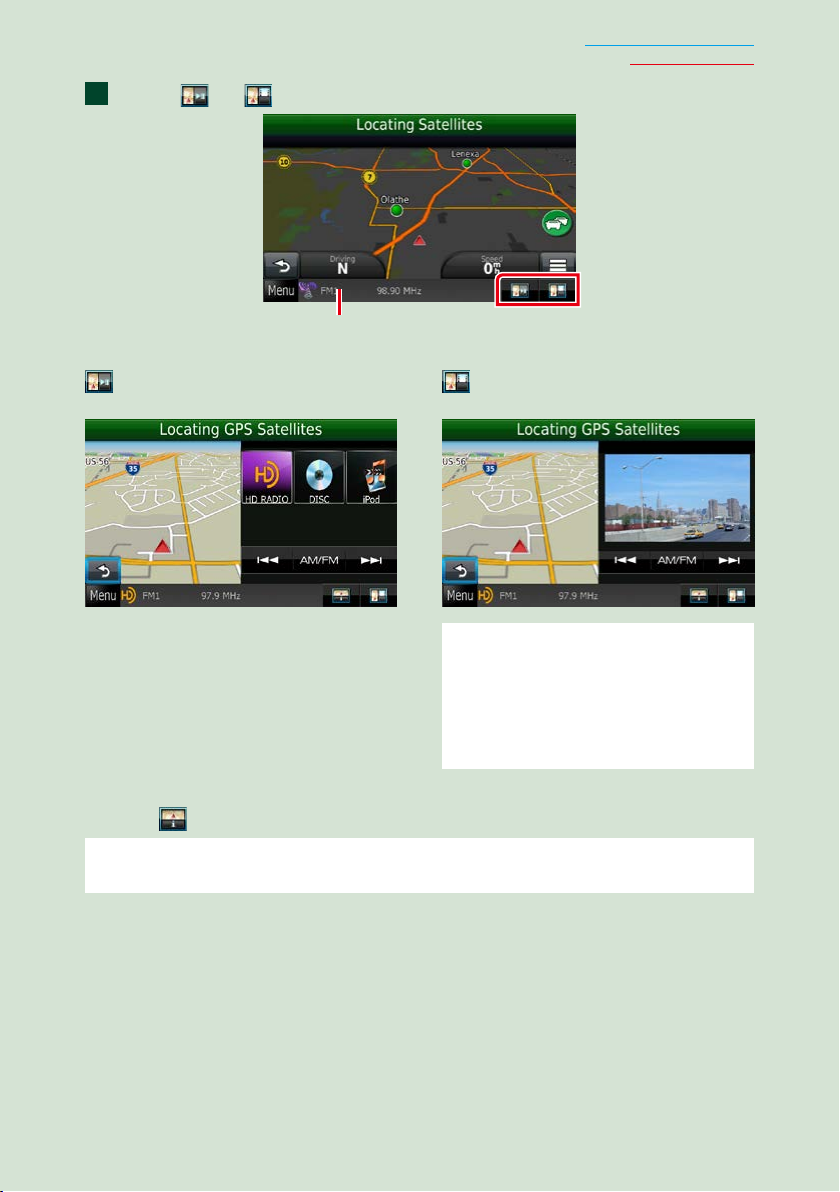
Toque [ ] o [ ] en la pantalla de navegación.
2
Al tocar esta zona se muestra
la pantalla de audio.
Volver a la página inicial
Funciones basicas
: Muestra las teclas de navegación y
control de la fuente actual.
: Muestra la pantalla de navegación y de
reproducción del vídeo/imagen actual.
NOTA
• Cada vez que se toca la zona de visualización, la
pantalla alterna entre el modo de reproducción y
la vista de la cámara.
• Al tocar el icono de fuente en la parte inferior
de la pantalla, se visualiza la pantalla de audio
completa.
● Para volver a la pantalla de navegación completa:
Toque [ ].
NOTA
• Para obtener más información acerca de las teclas de control, consulte las instrucciones de cada apartado.
19
Page 21
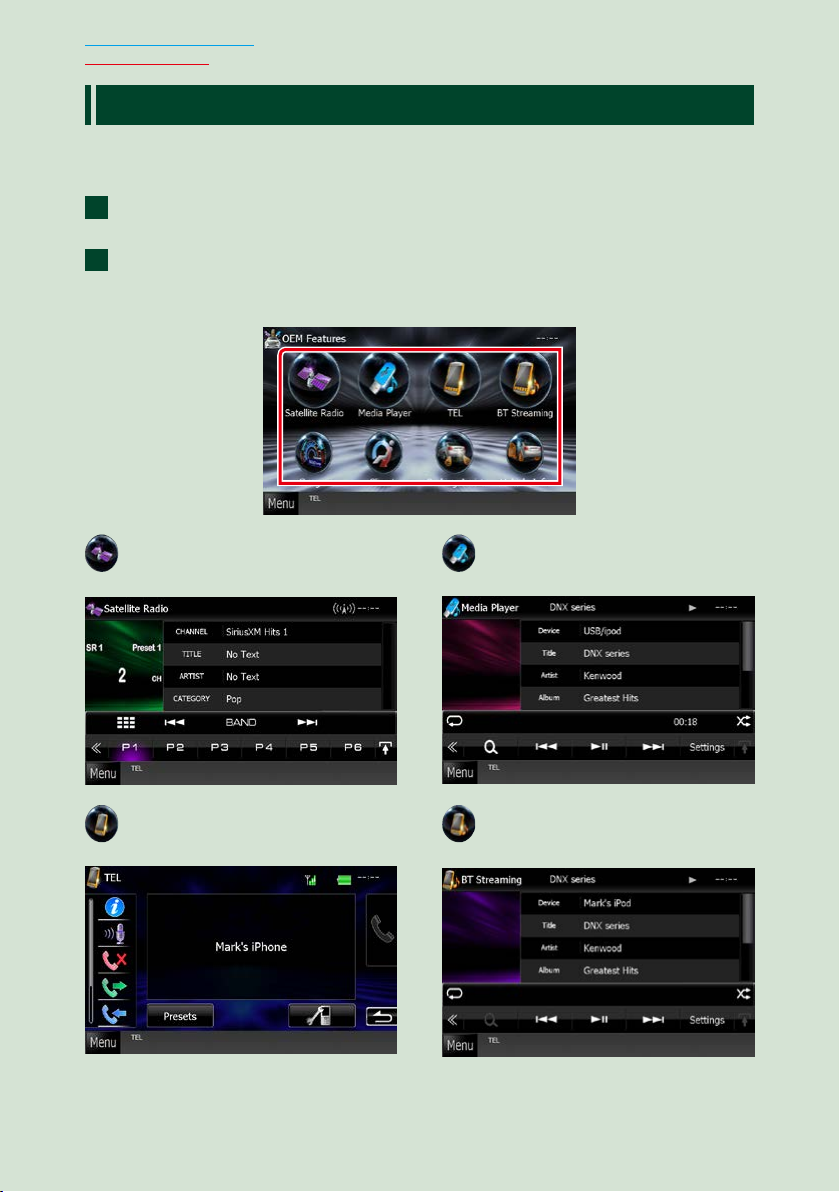
Volver a la página inicial
Funciones basicas
Uso de las características OEM
Al conectar esta unidad al sistema de bus del vehículo mediante un iDataLink (disponible en el
mercado), esta unidad puede acceder a la fuente de radio satelital que ofrece el vehículo y es
posible visualizar la información del vehículo en su pantalla.
Toque [Menu] en cualquier pantalla.
1
Aparece la pantalla Top Menu.
Toque [OEM Features] (Características OEM) en la pantalla Top Menu (Menú
2
superior).
Aparece la pantalla OEM Features (Características OEM).
: Muestra la pantalla de control de la
fuente de radio satelital que ofrece el
vehículo.
: Muestra la pantalla de control de la
función manos libres Bluetooth que
ofrece el vehículo.
: Muestra la pantalla de control de la
fuente de reproducción de medios que
ofrece el vehículo.
: Muestra la pantalla de control de la
fuente de reproducción Bluetooth en
tiempo real que ofrece el vehículo.
2020
Page 22
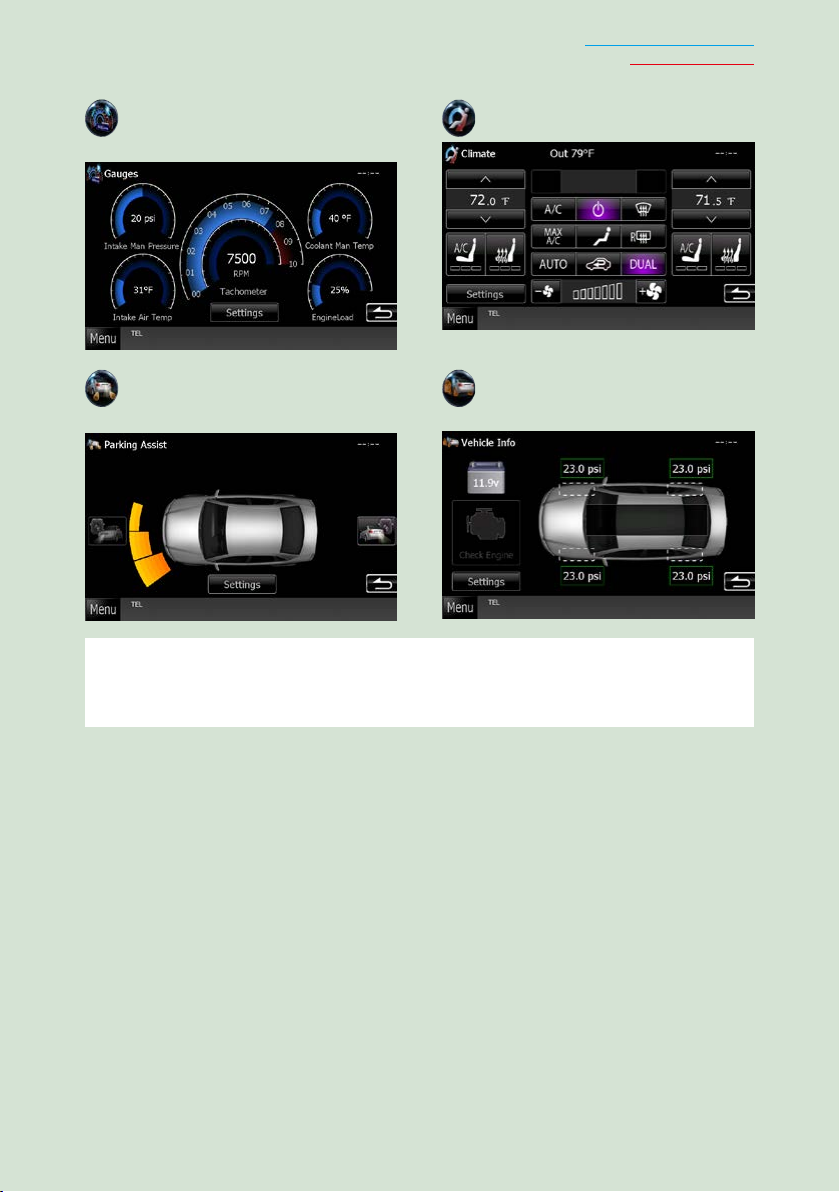
Volver a la página inicial
Funciones basicas
: Muestra información acerca de
los instrumentos, por ejemplo el
: Muestra información acerca del aire
acondicionado del vehículo.
velocímetro.
: Muestra información acerca del sensor
de distancia de aparcamiento del
vehículo.
: Muestra información acerca de
la presión de los neumáticos del
vehículo.
NOTA
• Las pantallas que aparecen, los nombres de los botones y los nombres de las pantallas pueden variar según el tipo
de conexión iDataLink y el modelo del vehículo. Si precisa más información, consulte la siguiente URL:
www.idatalink.com/
21
Page 23

Volver a la página inicial
234
1
5
6
6
7
8
Manejo de DVD/Video CD
Manejo de DVD/Vídeo CD (VCD)
Manejo básico de DVD/VCD
La mayoría de las funciones pueden controlarse desde la pantalla de control de fuentes y de
reproducción.
NOTA
• Ajuste el interruptor del mando a distancia en el modo DVD antes de iniciar la reproducción, consulte Cambio del
modo de operación (P.119).
• La captura siguiente corresponde al modo de DVD. Puede ser distinta de la de un VCD.
Pantalla de vídeoPantalla de control
1 Pantalla de información
Muestra la información siguiente.
• Title #, Chap #: Visualización del título del DVD y el número del capítulo
• Track #/Scene #: Visualización de la pista de VCD o el número de escena
El número de escena solo aparece cuando está activado el control de reproducción (PBC).
• 3, ¡, ¢, 7, etc.: Visualización del modo de reproducción actual
Significado de los distintos iconos: 3 (reproducir), ¡ (avance rápido), 1 (retroceso rápido),
¢ (buscar hacia arriba), 4 (buscar hacia abajo), 7 (parar),
(reproducción lenta), (reproducción lenta al revés).
Toque esta zona para visualizar el nombre del sello del disco.
2 Tecla multifunción
Toque para alternar el menú multifunción. Para obtener más detalles sobre este menú, consulte Menú
multifunción (P.24).
3 Menú multifunción
Las teclas de esta zona permiten llevar a cabo varias funciones. Para obtener más detalles sobre las
teclas, consulte Menú multifunción (P.24).
4 Tecla de cambio de control
No disponible para fuentes de DVD/VCD.
R
(reanudar desde parada), 8 (pausa),
2222
Page 24
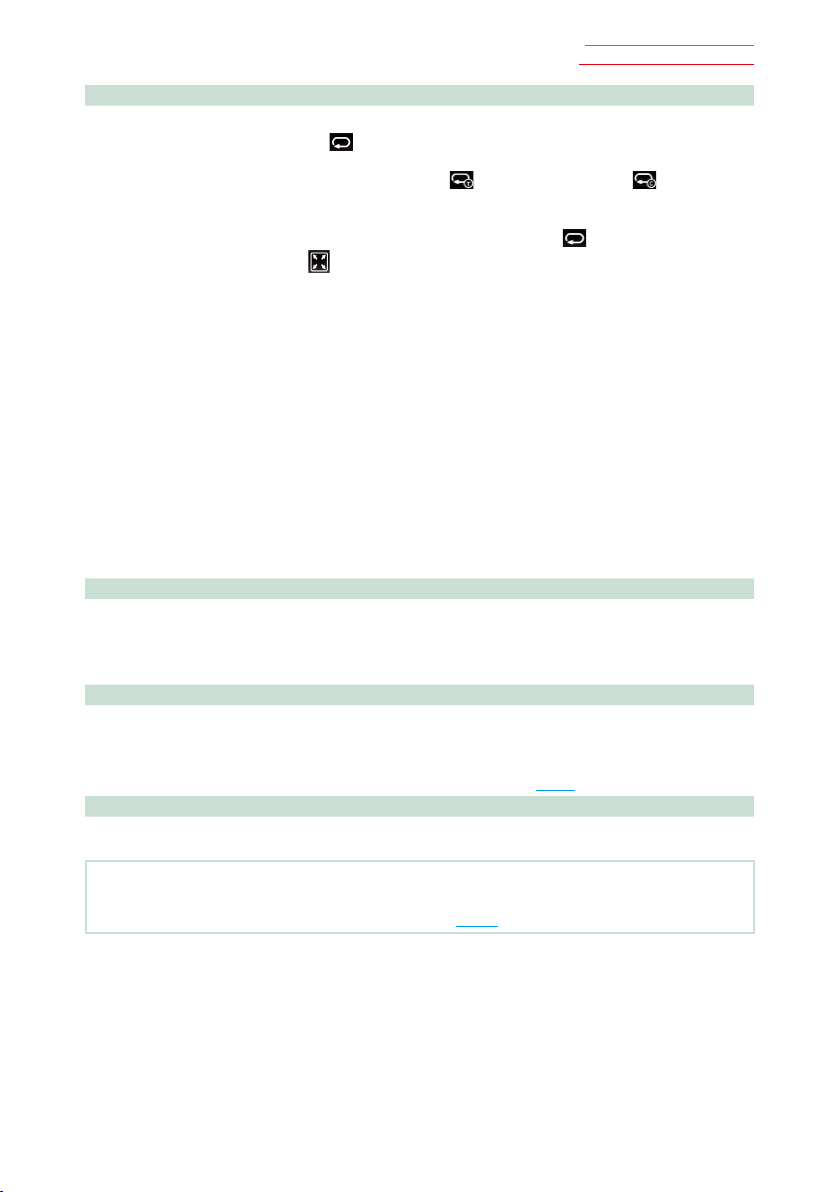
Volver a la página inicial
Manejo de DVD/Video CD
5 Menú subfunción
Las teclas de esta zona permiten llevar a cabo las siguientes funciones.
• Repite el contenido actual: Toque [
cambia en la siguiente secuencia:
DVD: "repetición de título" , "repetición de capítulo" , "repetición
desactivada"
VCD (PBC activado): No se repite
VCD (PBC desactivado): "repetición de pista" , "repetición desactivada"
• Ocultar todas las teclas: Toque [
• Avance rápido o retroceso rápido: Toque [1] o [¡]. Cada vez que se toca la tecla, la velocidad
• Confirmar el tiempo de reproducción: Consulte #:##:##.
DVD: Puede cambiar la visualización del tiempo entre "tiempo de reproducción
del título", "tiempo de reproducción del capítulo" y ""tiempo restante del
título". Cada vez que se toca la tecla, la visualización cambia entre "T #:##:##"
(tiempo de reproducción del título), "C #:##:##" (tiempo de reproducción
del capítulo) y "R #:##:##" (tiempo restante del título).
Además de la visualización del tiempo, aparece la barra que indica la
ubicación actual.
VCD (PBC desactivado): También puede confirmar el tiempo restante del disco
• Confirma la ubicación actual: Consulte la barra del centro (solo DVD). La barra no aparece cuando la
6 Zona de búsqueda
Toque para buscar el contenido siguiente o anterior.
Al desplazarse desde el centro de la visualización hacia la izquierda o la derecha, se efectúa un
retroceso rápido o un avance rápido. Cada vez que se toca cada una de las zonas, la velocidad cambia:
normal, 2 x, 3 x. Para detener el retroceso/avance rápido, toque el centro de la pantalla.
7 Zona de visualización de menús
Esta zona funciona de modo variable en función del estado actual.
• Durante la reproducción de DVD: Visualiza el menú de DVD. Durante la visualización de menús,
• Durante la reproducción de VCD: Muestra la pantalla Zoom Control (P. 26).
8 Zona de visualización de teclas
Toque para visualizar la última pantalla de control.
]. Cada vez que se toca el botón, el modo de repetición
].
cambia: normal, 2 x, 3 x.
tocando la visualización de tiempo. Cada vez que se toca
la tecla, la visualización cambia entre "P ##:##" (tiempo
de reproducción) y "R ##:##" (tiempo restante del disco).
visualización hace referencia al tiempo restante.
muestra la pantalla de control de resalte.
NOTA
• Si utiliza un mando a distancia, puede saltar directamente a la imagen deseada introduciendo el número de
capítulo, el número de escena, el tiempo de reproducción, etc. (P. 119).
23
Page 25
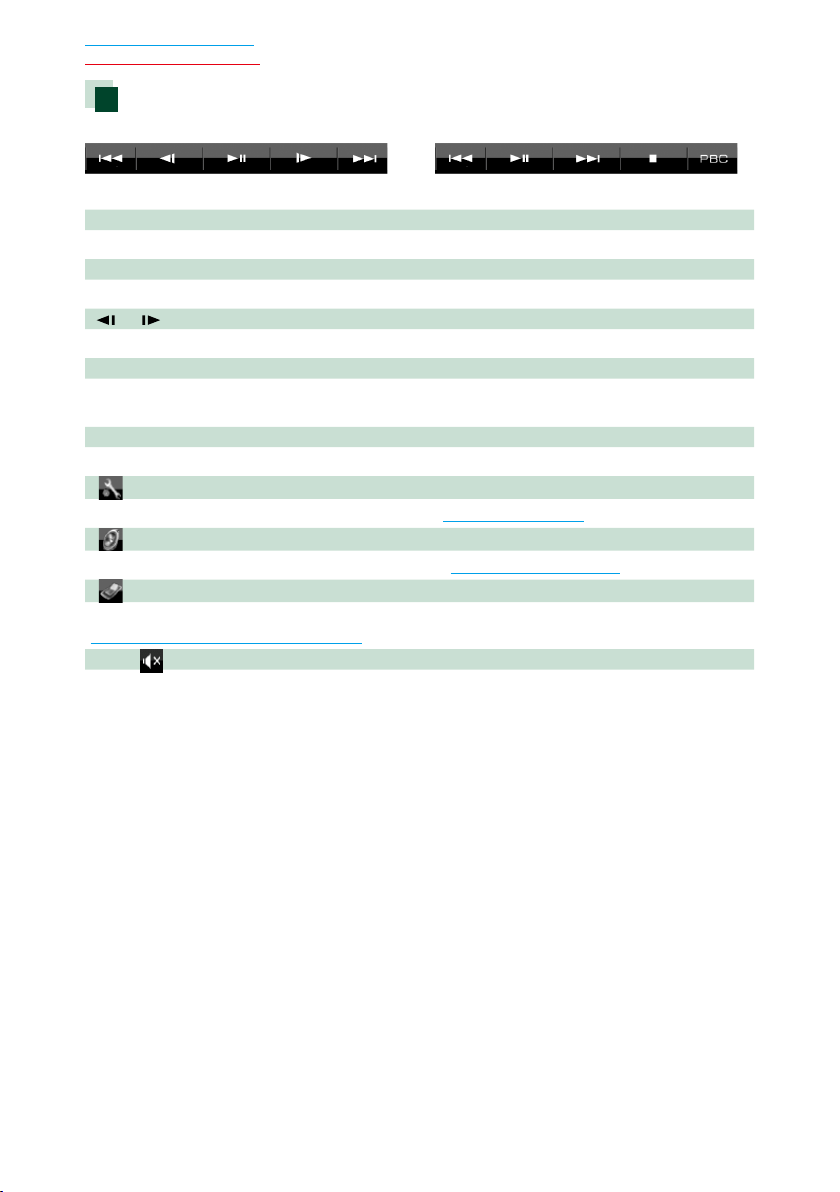
Volver a la página inicial
Manejo de DVD/Video CD
Menú multifunción
DVD VCD
Funciones de las distintas teclas:
[4] [¢]
Busca el contenido anterior/siguiente.
[38]
Inicia la reproducción o hace una pausa.
[
] o [ ] (solo DVD)
Reproduce hacia delante o hacia atrás en modo lento.
[7]
Detiene la reproducción. Si se toca dos veces, el disco se reproducirá desde el principio la próxima vez
que lo reproduzca.
[PBC] (solo VCD)
Activa o desactiva el control de reproducción (PBC).
[
SETUP]
Toque para visualizar la pantalla SETUP Menu. Consulte Configuración (P.92).
[
AUDIO]
Toque para visualizar la pantalla Audio Control. Consulte Control del audio (P.106).
[
EXT SW] (solo para DNX891HD, DNX7710BT)
Toque para controlar la alimentación de los dispositivos externos. Para obtener más detalles, consulte
Control de dispositivos externos (P.105).
[ REAR
Toque para silenciar el altavoz trasero.
]
2424
Page 26
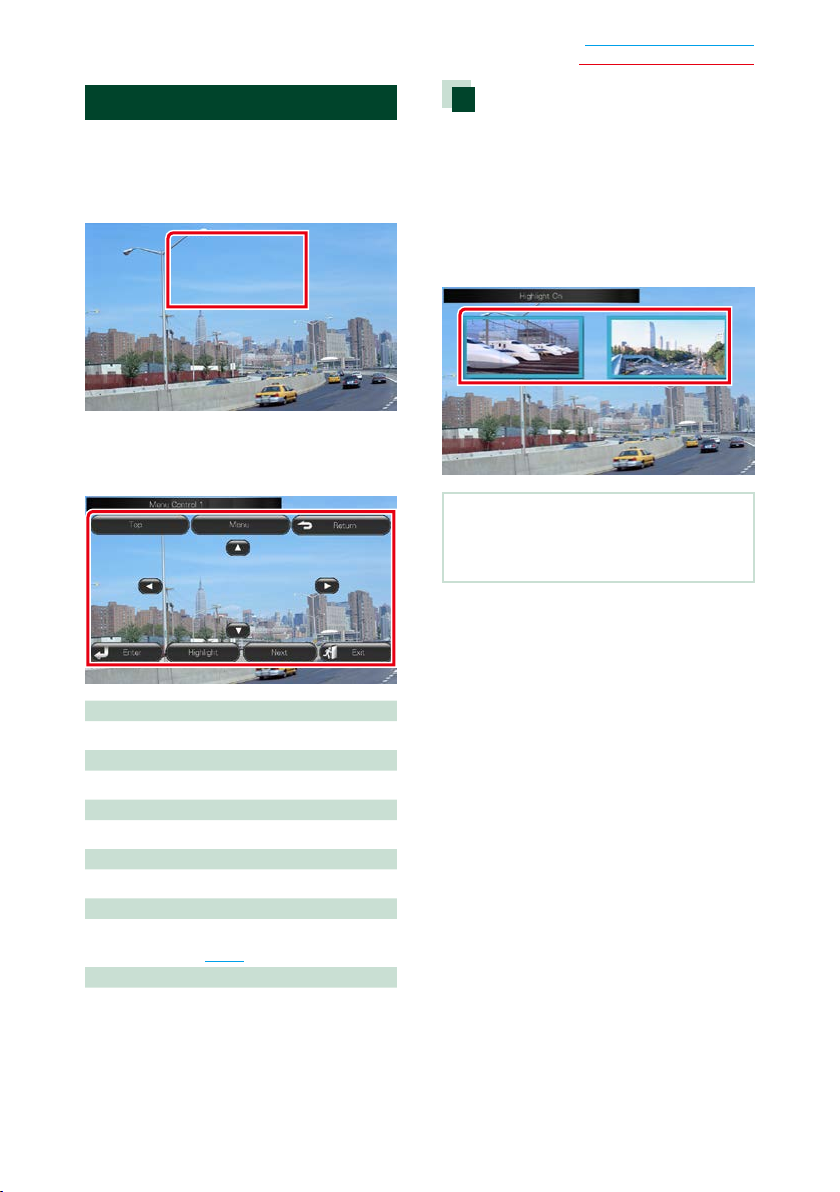
Volver a la página inicial
Manejo de DVD/Video CD
Manejo del menú de disco DVD
Es posible configurar algunos elementos del
menú DVD-VIDEO.
1 Toque la zona mostrada aquí durante la
reproducción.
Aparece la pantalla Menu Control.
2 Realice la operación deseada del modo
que se indica a continuación.
Control de resalte
El control de resalte le permite controlar
el menú DVD tocando la tecla de menú
directamente en la pantalla.
1 Toque [Highlight] en la pantalla del
menú de control.
2 Toque el elemento deseado en la
pantalla.
NOTA
• El control de resalte desaparece automáticamente
si no se realiza ninguna operación durante un
tiempo determinado.
Visualizar el menú principal.
Toque [Top].*
Visualizar el menú
Toque [Menu].*
Visualizar el menú anterior
Toque [Return].*
Confirmar el elemento seleccionado
Toque [Enter / Intro].
Permitir el manejo directo
Toque [Highlight] para pasar al modo de
control de resalte (P. 25).
Mover el cursor
Toque [5], [∞], [2], [3].
* Estas teclas pueden no funcionar
dependiendo del disco.
25
Page 27
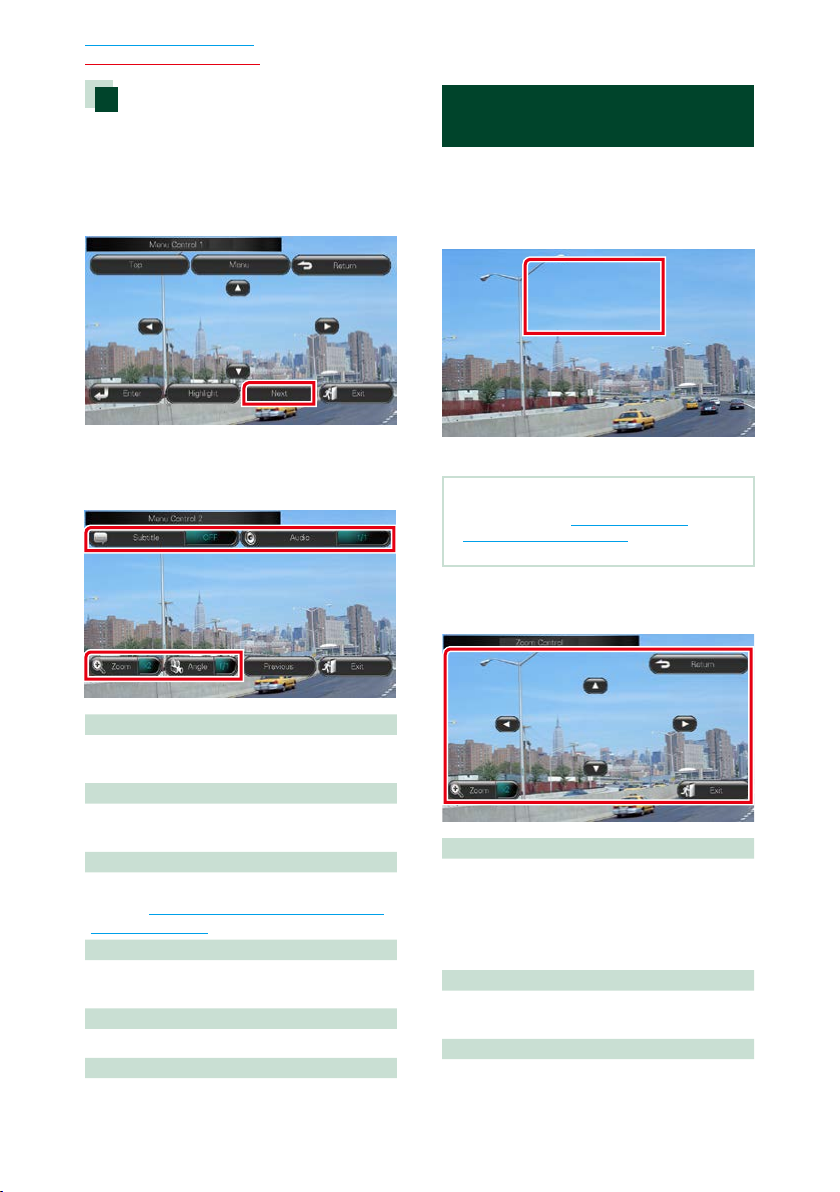
Volver a la página inicial
Manejo de DVD/Video CD
Ajuste del modo de
reproducción de DVD
Puede seleccionar el modo de reproducción
de DVD.
1 Toque [Next] en la pantalla Menu
Control.
Aparece la pantalla Menu Control 2.
2 Toque la tecla que corresponde al
elemento que desea ajustar.
Control de zoom para DVD y VCD
Puede aumentar el tamaño de la pantalla de
reproducción de DVD y VCD.
1 Para VCD, toque la zona mostrada aquí
durante la reproducción.
Aparece la pantalla Zoom Control.
NOTA
• Para DVD, consulte Ajuste del modo de
reproducción de DVD (P.26) para visualizar la
pantalla Zoom Control.
2 Realice la operación deseada del modo
que se indica a continuación.
Cambiar el idioma de los subtítulos
Toque [Subtitle]. Cada vez que se toca esta
tecla, cambia el idioma.
Cambiar el idioma del audio
Toque [Audio]. Cada vez que se toca esta tecla,
cambia el idioma.
Controlar el porcentaje de zoom
Toque [Zoom]. Para obtener más detalles,
consulte el paso 2 en Control de zoom para
DVD y VCD (P.26).
Cambiar el ángulo de la imagen
Toque [Angle]. Cada vez que se toca esta tecla,
cambia el ángulo de la imagen.
Salir de la pantalla Menu Control
Toque [Exit].
Mostrar la pantalla Menu Control 1
Toque [Previous].
2626
Cambiar el porcentaje de zoom
Toque [Zoom].
Para DVD, cambia el porcentaje de zoom en 4
niveles: desactivado, 2 x, 3 x, 4 x.
Para VCD, cambia el porcentaje de zoom en 2
niveles: Desactivado, 2 x.
Desplazar la pantalla
Toque [5], [∞], [2] o [3] para desplazar la
pantalla en la dirección del toque.
Salir de la pantalla Menu Control
Toque [Exit].
Page 28

Visualiza el menú anterior*
Toque [Return].
* Esta función puede no estar disponible
dependiendo del disco.
NOTA
• Las teclas de menú no pueden tocarse
directamente en la pantalla cuando se aplica el
zoom.
Volver a la página inicial
Manejo de DVD/Video CD
27
Page 29
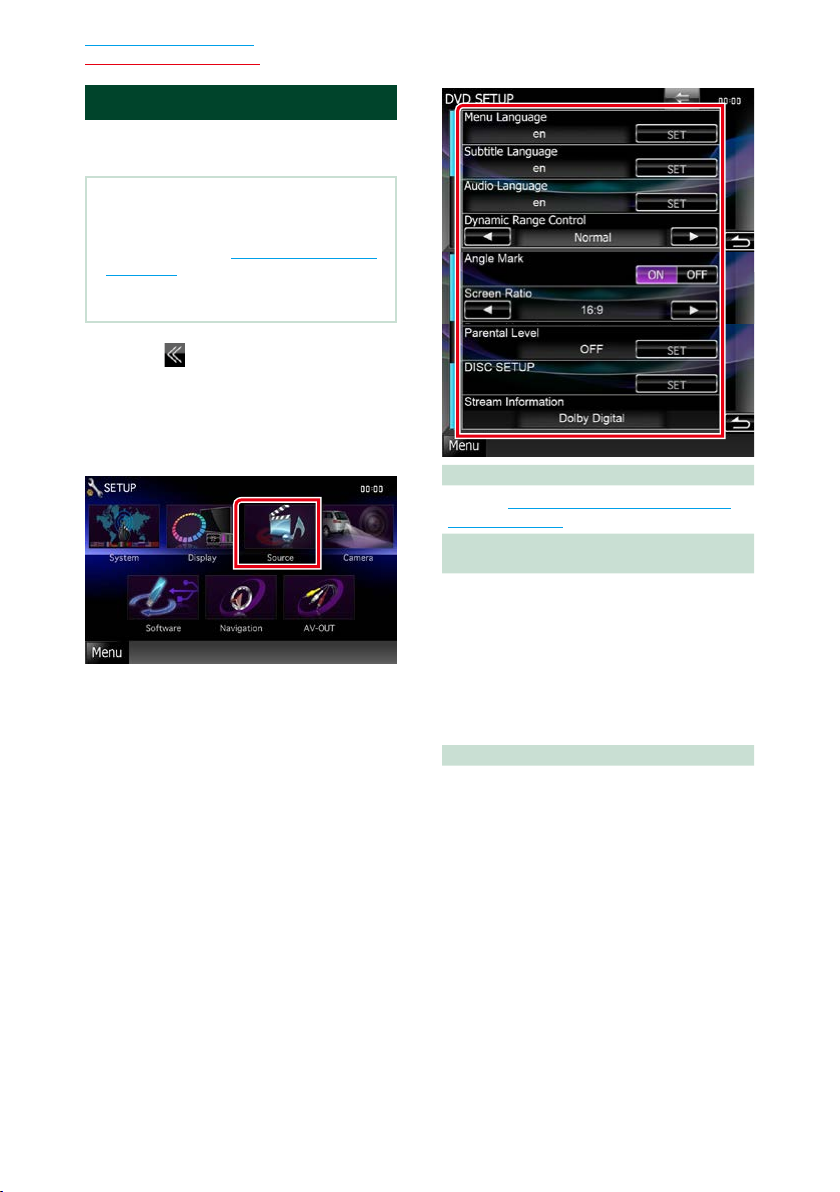
Volver a la página inicial
Manejo de DVD/Video CD
Configuración de DVD
Es posible configurar las funciones de
reproducción de DVD.
NOTA
• Todas las operaciones de este apartado pueden
iniciarse desde la pantalla Top Menu. Para obtener
más detalles, consulte Manejar la pantalla Top
Menu (P.14).
• Algunos elementos de configuración solo
pueden ajustarse en modo de espera.
1 Toque [ ] en la pantalla de control.
Aparece el menú multifunción.
2 Toque [SETUP].
Aparece la pantalla SETUP.
3 Toque [Source / Fuente].
Aparece la pantalla Source SETUP.
4 Toque [DVD SETUP / AJUSTE DVD] en
la lista.
Aparece la pantalla DVD SETUP.
5 Ajuste cada elemento del modo
siguiente.
Menu/Subtitle/Audio Language*
Consulte Language setup / Configuración
del idioma (P.29).
Dynamic Range Control /
Control de gama dinámica*
Selecciona el intervalo dinámico.
Wide/Ancho: El intervalo dinámico es amplio.
Normal: El intervalo dinámico es normal.
Dialog/Diálogo (predeterminado):
Genera un sonido más voluminoso que
otros modos. Esto resulta eficaz solo
cuando esté utilizando un software de
Dolby Digital.
Angle Mark / Marca de ángulo
Configura una visualización desde un ángulo
concreto.
ON (predeterminado): Aparece una marca de
ángulo.
OFF: No aparece ninguna marca de ángulo.
2828
Page 30

Volver a la página inicial
Manejo de DVD/Video CD
Screen Ratio /
Relación aspecto de pantalla*
Ajusta el modo de visualización de la pantalla.
16:9 (predeterminado): Muestra las imágenes
a lo ancho.
4:3 LB: Visualiza imágenes a lo ancho en
formato Letter Box (con bandas negras
en la parte superior e inferior de la
pantalla).
4:3 PS: Visualiza imágenes a lo ancho en el
formato Pan & Scan (mostrando las
imágenes recortadas a derecha e
izquierda).
Parental Level /
Nivel de bloqueo para menores*
Consulte Parental level / Nivel de bloqueo
para menores (P.30).
DISC SETUP / CONFIGURACIÓN de disco
Consulte Configuración de disco (P.30).
Stream Information / Información de flujo
Visualiza la información de la fuente presente.
Aparece el flujo (Dolby Digital, Linear PCM,
MPEG, WMA o AAC).
* Estos elementos están desactivados
cuando se inserta un DVD.
Language setup /
Configuración del idioma
Permite ajustar el idioma utilizado en el
menú, los subtítulos y el audio. Estos ajustes
no se pueden realizar mientras se está
reproduciendo un DVD.
1 Toque [SET] en el elemento deseado:
[Menu Language / Idioma de menú],
[Subtitle Language / Idioma de los
subtítulos], [Audio Language / Idioma
de audio].
Aparece la pantalla Language Set.
2 Introduzca el código del idioma
deseado y toque [Enter / Intro].
Para el código de idioma, consulte Códigos
de idioma de DVD (P.133).
Ajusta el idioma indicado y regresa a la
pantalla DVD SETUP.
NOTA
• Para cancelar la configuración y volver a la
pantalla anterior, toque [Cancel / Cancelar].
• Para anular el código introducido, toque [Clear
/ Borrar].
• Para ajustar el idioma original del DVD para audio,
toque [Original].
29
Page 31

Volver a la página inicial
Manejo de DVD/Video CD
Parental level / Nivel de
bloqueo para menores
Ajusta un nivel de bloqueo para menores.
Este ajuste no se puede realizar mientras se
está reproduciendo un DVD.
1 Toque [SET] en [Parental Level / Nivel
de bloqueo para menores].
Aparece la pantalla Parental Pass.
2 Introduzca la contraseña de bloqueo
para menores y toque [Enter / Intro].
Aparece la pantalla Parental Level.
NOTA
• La contraseña de bloqueo para menores está
configurada en "0000" de forma predeterminada.
• Para cancelar la configuración y volver a la
pantalla anterior, toque [Cancel / Cancelar].
• Para anular el código introducido, toque [Clear
/ Borrar].
• El nivel de bloqueo para menores actual aparece
como [Level#].
3 Toque [2] o [3] para seleccionar un
nivel de bloqueo para menores.
NOTA
• Si un disco tiene un nivel de bloqueo para
menores superior, necesitará introducir el número
de código.
• El nivel de bloqueo para menores varía según sea
el disco cargado.
• Si un disco no tiene bloqueo para menores,
cualquiera podrá reproducirlo incluso aunque
haya configurado el bloqueo para menores.
Configuración de disco
Realiza la configuración cuando se usa un
disco de datos.
1 Toque [SET] en [Disc SETUP /
CONFIGURACIÓN de disco].
Aparece la pantalla DISC SETUP.
2 Seleccione una opción del siguiente
modo.
CD Read/ Lectura de CD
Ajusta la funcionalidad de esta unidad cuando
se reproduce un CD musical.
1 (predeterminado): Reconoce y reproduce
automáticamente un disco de archivo de
audio, un DVD o un CD de música.
2: Reproduce a la fuerza un disco como CD de
música. Seleccione [2] si desea reproducir
un CD de música con un formato especial
o si no puede reproducir un disco en la
posición [1].
On Screen DVD/ DVD en pantalla
Ajusta la visualización en pantalla.
Auto: La información se visualiza durante 5
segundos al actualizarse.
OFF (predeterminado): No aparece
información.
NOTA
• [CD Read / Lectura de CD] no está disponible
cuando hay un disco en la unidad.
• No puede reproducir un disco de archivos de
audio/VCD en la posición [2]. Además, quizás no
pueda reproducir algunos CD de música en la
posición [2].
3030
Page 32

Volver a la página inicial
Manejo de DVD/Video CD
31
Page 33

Volver a la página inicial
CD/Audio and Visual Files/iPod/App Operation
Función CD/archivos de audio e imagen/iPod/App
Manejo básico de música/vídeo/imágenes
La mayoría de las funciones pueden controlarse desde la pantalla de control de fuentes y de
reproducción.
NOTA
• Ajuste el interruptor del mando a distancia en el modo AUD antes de iniciar la reproducción; consulte Cambio del
modo de operación (P.119).
• Para conectar el dispositivo Android con esta unidad, serán necesarios el cable (se vende por separado) y el perfil
compatibles con el dispositivo Android:
• Para escuchar música y ver vídeos de una fuente APPS
−Dispositivo MHL
−KCA-MH100
−Perfil de Bluetooth: SPP
• Para escuchar música de una fuente APPS
−Perfil de Bluetooth: A2DP
−Perfil de Bluetooth: SPP
• Para escuchar música de una fuente de audio Bluetooth
−Perfil de Bluetooth: A2DP
−Perfil de Bluetooth: AVRCP
• Para conectar el iPod/iPhone con esta unidad, serán necesarios el cable, el adaptador (ambos se venden por
separado) y el perfil compatibles con su iPod/iPhone:
• Para escuchar música y ver vídeos mediante un dispositivo con conector Lightning
−Adaptador Lightning Digital AV
−KCA-HD100
−Cable Lightning a USB (accesorio del iPod/iPhone)
−Perfil de Bluetooth: SPP
• Para escuchar música mediante un dispositivo con conector Lightning
−Cable Lightning a USB (accesorio del iPod/iPhone)
• Para escuchar música y ver vídeos con un dispositivo con conector de 30 patillas (1)
−Adaptador Digital AV de 30 patillas de Apple
−KCA-HD100
−KCA-iP102
−Perfil de Bluetooth: SPP
• Para escuchar música y ver vídeos con un dispositivo con conector de 30 patillas (2)
−KCA-iP202
• Para escuchar música con un dispositivo con conector de 30 patillas
−KCA-iP102
• Para escuchar música a través de Bluetooth
−Perfil de Bluetooth: A2DP
−Perfil de Bluetooth: SPP
Al realizar la conexión con el adaptador Lightning Digital AV o con el adaptador Digital AV de 30 patillas de Apple,
algunas aplicaciones podrán controlarse desde este unidad. Las funciones operativas dependerán de la aplicación.
• No deje el cable ni el adaptador de otros fabricantes en el interior del coche. Podría producirse una avería a causa
del calor.
• Será necesario realizar algunos ajustes para adaptarse al iPod/iPhone o dispositivo Android conectado. Consulte
Configuración de la conexión de iPod/iPhone (P.54) y Configuración de vínculos con aplicaciones
(P. 56) .
Consulte los apartados siguientes para el manejo de cada fuente.
• CD de música (P. 33)
• Disco de datos (P. 33)
3232
Page 34

CD/Audio and Visual Files/iPod/App Operation
2
33445
8
6
2
7
1
• Dispositivo USB (P. 35)
• iPod (P. 35)
• Pandora (P. 45)
• iHeartRadio (P. 48)
• Aplicaciones (P. 51)
Volver a la página inicial
CD de música y discos de datos
NOTA
• En este manual, la denominación "CD de música" se refiere a los CD normales que incluyen pistas de audio.
"Discos de datos" se refiere a los discos CD/DVD que incluyen archivos de audio, imágenes o vídeo.
• La captura siguiente corresponde al modo de CD. Puede ser distinta de la de un disco de datos.
Pantalla Simple Control Pantalla List Control
1 Pantalla de información
Muestra la información siguiente.
• Track #: Cada vez que se toca esta zona, la visualización alterna entre número de pista actual, texto,
• 3, ¡, ¢, 7, etc.: Visualización del modo de reproducción actual
2 Zona de visualización de películas/Zona de cambio de control
Toque para alternar entre las pantallas Simple Control y List Control.
3 Tecla multifunción
Toque para alternar el menú multifunción. Para obtener más detalles sobre este menú, consulte Menú
multifunción (P.37).
4 Menú multifunción
Las teclas de esta zona permiten llevar a cabo varias funciones. Para obtener más detalles sobre este
menú, consulte Menú multifunción (P.37).
5 Tecla subfunción
Toque para visualizar el "Menú subfunción" (punto 7 de esta tabla).
etc.
Significado de los distintos iconos: 3 (reproducir), ¡ (avance rápido), 1
(retroceso rápido), ¢ (búsqueda hacia arriba), 4 (búsqueda hacia abajo), 7
(parada),
R
(reanudar desde parada), 8 (pausa).
33
Page 35

Volver a la página inicial
9910
11
CD/Audio and Visual Files/iPod/App Operation
6 Información de pista
Muestra la información de la pista actual.
Con los CD de música y los discos de datos, se puede alternar entre la información de pista actual y la
lista de la carpeta actual tocando la tecla de cambio de listas (punto 8 de esta tabla).
Sin embargo, en el caso de los CD de música aparece la indicación "No Information".
7 Menú subfunción
Las teclas de esta zona permiten llevar a cabo varias funciones. Para obtener más detalles sobre las
teclas, consulte Menú subfunción (P.38).
8 Tecla de cambio de listas
Toque para alternar entre la lista de pistas y la información de CD-TEXT (solo CD) o las etiquetas ID3
(solo discos de datos).
Pantalla Video (solo disco de datos)
9 Zona de búsqueda de archivos (solo discos de datos)
Toque para buscar el archivo siguiente o anterior.
Al desplazarse desde el centro de la visualización hacia la izquierda o la derecha, se efectúa un
retroceso rápido o un avance rápido. Cada vez que se toca cada una de las zonas, la velocidad cambia:
normal, 2 x, 3 x. Para detener el retroceso/avance rápido, toque el centro de la pantalla.
10
Zona de visualización del menú (solo discos de datos)
Toque para visualizar el menú de disco. Para obtener más detalles, consulte Control de películas
(P. 44).
11
Zona de visualización de teclas (solo discos de datos)
Toque para visualizar la última pantalla de control.
3434
Page 36

CD/Audio and Visual Files/iPod/App Operation
2
33445
8
6
2
7
1
Volver a la página inicial
Dispositivo USB y iPod
NOTA
• La captura siguiente corresponde al modo de dispositivo USB. Puede ser diferente del correspondiente al iPod.
Pantalla Simple Control Pantalla List Control
1 Pantalla de información
Muestra la información siguiente.
• Nombre del archivo actual: Cada vez que se toca esta zona, la visualización alterna entre número de
• 3, ¡, etc.: Visualización del modo de reproducción actual
Significado de los distintos iconos: 3 (reproducir, buscar), 8 (pausa), ¡ (búsqueda
manual hacia delante), 1 (búsqueda manual hacia atrás).
2 Zona de carátulas/cambio de control
Se muestran los datos de imagen del archivo actual, si están disponibles. Si no hay ninguna imagen
disponible, aparece la indicación "No Photo".
Toque para alternar entre las pantallas Simple Control y List Control.
3 Tecla multifunción
Toque para alternar el menú multifunción. Para obtener más detalles sobre este menú, consulte Menú
multifunción (P.37).
4 Menú multifunción
Las teclas de esta zona permiten llevar a cabo varias funciones. Para obtener más detalles sobre las
teclas, consulte Menú multifunción (P.37).
5 Tecla subfunción
Toque para visualizar el "Menú subfunción" (punto 7 de esta tabla).
6 Lista de contenidos
Muestra la lista y los contenidos. El contenido de la lista puede variar en función del estado de
reproducción y de la fuente.
Al seleccionar la fuente de vídeo en el dispositivo conectado con el conector Lightning, la fuente
cambia a Apps (P. 51) automáticamente.
7 Menú subfunción
Las teclas de esta zona permiten llevar a cabo varias funciones. Para obtener más detalles sobre las
teclas, consulte Menú subfunción (P.38).
8 Tecla de cambio de listas
Toque para alternar entre la lista de archivos y la información del archivo actual.
archivo/número de carpeta y nombre de archivo.
35
Page 37

Volver a la página inicial
9910
CD/Audio and Visual Files/iPod/App Operation
Pantalla Picture/video
9 Zona de búsqueda de archivos (solo archivos de imagen/vídeo)
• Toque para buscar el archivo siguiente o anterior.
• Durante las presentaciones en modo USB, al tocar cualquier zona se busca el archivo siguiente/
anterior de música.
• Al desplazarse desde el centro de la visualización hacia la izquierda o la derecha, se efectúa un
retroceso rápido o un avance rápido. Para detener el retroceso/avance rápido, toque el centro de la
pantalla. Esta función no está disponible si no hay archivos de música en la carpeta actual.
10
Zona de visualización de teclas (solo archivos de imagen/vídeo)
Toque para visualizar la última pantalla de control.
3636
Page 38

Menú multifunción
CD de música
CD/Audio and Visual Files/iPod/App Operation
Volver a la página inicial
Disco de datos
iPod
Las teclas de esta zona permiten llevar a cabo las siguientes funciones.
[ ] (solo para el soporte de disco, iPod, dispositivo USB)
Busca una pista/un archivo. Para obtener más detalles sobre la función de búsqueda, consulte
Operaciones de búsqueda (P.39).
[4] [¢]
Busca la pista o archivo anterior/siguiente.
[3] [8] / [38]
Inicia la reproducción o hace una pausa.
[7] (solo CD de música y discos de datos)
Detiene la reproducción.
[0] (solo para iPod y dispositivo USB)
Tocar para desconectar el dispositivo. Para obtener más detalles, consulte Cómo reproducir soportes
(P. 13).
[
] [ ] (solo discos de datos y dispositivos USB)
Busca la carpeta anterior/siguiente.
[
] (solo archivos de imagen en dispositivos USB)
Durante la reproducción de imágenes, pasa a la visualización de imágenes.
[
SETUP]
Toque para visualizar la pantalla SETUP Menu. Consulte Configuración (P.92).
[
AUDIO]
Toque para visualizar la pantalla Audio Control. Consulte Control del audio (P.106).
[
EXT SW] (solo para DNX891HD, DNX7710BT)
Toque para controlar la alimentación de los dispositivos externos. Para obtener más detalles, consulte
Control de dispositivos externos (P.105).
[ REAR
Toque para silenciar el altavoz trasero.
]
Dispositivo USB
37
Page 39

Volver a la página inicial
CD/Audio and Visual Files/iPod/App Operation
Menú subfunción
CD de música
Disco de datos
iPod
Las teclas de esta zona permiten llevar a cabo las siguientes funciones.
[ ]
Repite la pista/carpeta actual. Cada vez que se toca el botón, el modo de repetición cambia en la
siguiente secuencia:
CD: "repetición de pista"
iPod: "repetición de canción" , "repetición de todas las canciones" , "repetición desactivada"
Disco de datos, dispositivo USB: "repetición de archivo" , "repetición de carpeta" , "repetición
desactivada"
[ ] (solo para iPod y dispositivo USB)
Busca la pista desde la lista de carátulas de álbum. Para obtener más detalles sobre la función de
búsqueda, consulte Buscar por la carátula del álbum (P.42).
[
] (solo durante la reproducción de archivos de vídeo)
Oculta todas las teclas.
[1] [¡] (solo CD de música y discos de datos)
Avance rápido o retroceso rápido.
[
] [ ] (solo para iPod y dispositivo USB)
Reproduce el álbum anterior o siguiente de la Lista de favoritos (P.43).
#:##:## o ##:##
Confirma el tiempo de reproducción.
Durante la reproducción de un CD de música, también puede confirmar el tiempo restante del disco
tocando la visualización de tiempo.
Cada vez que se toca la tecla, la visualización cambia entre "P ##:##" (tiempo de reproducción de pista)
y "R ##:##" (tiempo restante del disco).
[
]
Reproduce en orden aleatorio todas las pistas de la carpeta o disco actuales o de la lista de
reproducción del iPod conectado.
Cada vez que se toca la tecla, el modo aleatorio cambia en la siguiente secuencia:
CD: "aleatorio pista"
Disco de datos, dispositivo USB: "aleatorio archivo"
iPod: "aleatorio pista"
Barra de estado en el centro (solo para iPod y dispositivo USB)
Confirma la ubicación actual.
Durante la reproducción del iPod o el dispositivo USB, puede arrastrar el círculo hacia la izquierda o
hacia la derecha para cambiar la posición de reproducción.
, "repetición desactivada"
, "aleatorio desactivado"
, "aleatorio álbum" , "aleatorio desactivado"
Dispositivo USB
, "aleatorio desactivado"
3838
Page 40

CD/Audio and Visual Files/iPod/App Operation
Volver a la página inicial
Operaciones de búsqueda
Puede buscar archivos de música, vídeo o
imágenes usando las siguientes operaciones.
NOTA
• Si utiliza un mando a distancia, puede saltar
directamente a la pista/archivo deseados
introduciendo el número de pista/carpeta/
archivo, el tiempo de reproducción, etc. Para
obtener más detalles, consulte Modo de
búsqueda directa (P.119).
Búsqueda en la lista
Puede buscar pistas, carpetas y archivos de
acuerdo con una jerarquía.
1 Toque la zona ilustrada.
Aparece la pantalla List Control.
2 Toque la pista o archivo deseados.
Otras búsquedas
Si desea obtener una lista más limitada,
puede usar otros modos de búsqueda.
Esta función no está disponible cuando la
fuente actual es un CD de música.
1 Toque [ ] en la pantalla de control.
Aparece la pantalla de tipo de búsqueda.
2 Toque el modo de búsqueda deseado.
Dispositivo USB
iPod
La reproducción se inicia.
NOTA
• Con discos de datos, puede alternar entre la lista
de archivos y la lista de carpetas tocando [
• Con los discos de datos, no se puede visualizar la
lista durante la reproducción aleatoria y la parada.
Aparece la lista ordenada en el modo
indicado.
Consulte los apartados siguientes para
cada tipo de operación.
• [Category List / Categorías]: Puede buscar
un archivo seleccionando por categorías
(P. 40).
• [Link Search / Busca Enlaces]: Puede buscar
un archivo del mismo intérprete/álbum/
género/compositor que la pista actual
(P. 40).
].
• [Folder List / Lista Carpetas]: Puede buscar
un archivo seleccionando por jerarquía
(P. 41).
• [Thumbnail Viewer / visor miniaturas]:
Puede buscar un archivo de imagen
(P. 41).
39
Page 41

Volver a la página inicial
CD/Audio and Visual Files/iPod/App Operation
NOTA
• Con discos de datos, puede visualizar la lista de
carpetas directamente tocando [
].
Búsqueda de categorías (solo para iPod y
dispositivo USB)
1 Toque la categoría deseada en la parte
izquierda de la pantalla.
2 La lista se ordena en función de la
categoría seleccionada.
3 Toque el elemento deseado.
La reproducción se inicia.
NOTA
• Para delimitar la búsqueda, puede seleccionar
una letra de la lista alfabética situada en el centro
de la pantalla.
• Para el manejo de la pantalla de lista, consulte
Funciones habituales (P.16).
Búsqueda de enlaces (solo para iPod y
dispositivo USB)
1 Toque el elemento deseado en la
parte izquierda de la pantalla. Puede
seleccionar por intérprete, álbum,
género y compositor.
Aparece la lista correspondiente a su
selección.
NOTA
• La lista estará ordenada en el modo indicado.
• artist: Muestra la lista de álbumes del mismo
intérprete.
• album: Muestra todas las pistas del álbum
actual.
• genre: Muestra la lista de intérpretes que
pertenecen al mismo género.
• composer: Muestra la lista de álbumes del
mismo compositor que el archivo
actual.
2 Toque para seleccionar el elemento que
desee de la lista. Repita este paso hasta
encontrar el archivo que busca.
4040
NOTA
• Para delimitar la búsqueda, puede seleccionar
una letra de la lista alfabética situada en el centro
de la pantalla.
• Para el manejo de la pantalla de lista, consulte
Funciones habituales (P.16).
Page 42

CD/Audio and Visual Files/iPod/App Operation
Volver a la página inicial
Búsqueda de carpetas (solo para
soportes de disco y dispositivo USB)
1 Toque la carpeta deseada.
Las carpetas de la fuente seleccionada se
muestran en el centro.
Al tocar una carpeta, se muestran sus
contenidos.
A la izquierda se muestra la jerarquía hasta
la carpeta actual.
2 Toque para seleccionar el elemento en
la lista de contenidos.
La reproducción se inicia.
NOTA
• Para el manejo de la pantalla de lista, consulte
Funciones habituales (P.16).
Búsqueda de imágenes (solo para
dispositivo USB)
1 Toque la imagen deseada.
La imagen seleccionada aparece a pantalla
completa.
Consulte el número 9-10 en Dispositivo
USB y iPod (P.35) para las funciones de
la pantalla de imágenes.
41
Page 43

Volver a la página inicial
CD/Audio and Visual Files/iPod/App Operation
Buscar por la carátula del
álbum (solo para iPod y
dispositivo USB)
Puede buscar archivos de música
seleccionando la carátula del álbum.
1 Toque [ ].
Aparece el menú subfunción.
2 Toque [
Aparece la pantalla de favoritos.
].
3 Toque la carátula deseada en la línea
inferior.
4 Toque [ 3 ] en la carátula seleccionada.
Se reproduce la primera canción del álbum.
Además puede crear su propia lista de
reproducción desde esta pantalla. Para
obtener más detalles, consulte Lista de
favoritos (P.43).
NOTA
• Una vez reproducidas todas las pistas del álbum,
se reproducirá de nuevo el mismo álbum desde
la primera pista.
• Los álbumes sin carátula no se muestran.
NOTA
• La tecla de la parte superior de la pantalla tiene
distintas funciones según cuál sea el estado.
Si aparece [Load Albums / Carga Albumes]:
Todavía no hay carátulas cargadas. Toque la tecla
para iniciar la carga.
Si aparece [Load more Albums / Carga más
Album]:
Algunas carátulas no se han cargado. Toque la
tecla para cargar todas las carátulas. Si toca la
tecla, puede que la pista en reproducción se
detenga y que se inicie la reproducción de otra
pista.
Cuando la tecla no está disponible:
Todas las carátulas están cargadas.
4242
Page 44

CD/Audio and Visual Files/iPod/App Operation
Volver a la página inicial
Lista de favoritos
Puede crear una lista de reproducción
original de sus 10 álbumes favoritos
seleccionando las carátulas
correspondientes.
1 Toque y arrastre la carátula deseada de
la línea inferior a la línea superior.
El álbum seleccionado quedará incluido en
la lista de favoritos.
NOTA
• El álbum añadido se sitúa en el extremo derecho.
• Los álbumes ya incluidos en la lista de favoritos
no pueden volver a incluirse.
• La lista puede contener hasta 10 álbumes.
2 Toque la carátula deseada en la lista de
favoritos.
NOTA
• La lista de favoritos se reproduce hacia la derecha
empezando por el álbum seleccionado.
• Para eliminar un álbum de la lista de favoritos,
tóquelo y arrástrelo a la línea inferior.
• Puede cambiar el orden de reproducción de la
lista de favoritos arrastrando las carátulas dentro
de la lista.
• El modo de lista de favoritos se cancela en las
siguientes situaciones:
• Al reproducir un álbum de otra lista (lista de
carpetas, lista de categorías, etc.)
• Al reproducir otro álbum tocando la carátula
en la línea inferior de la pantalla de lista de
carátulas.
• El modo de lista de favoritos se reanuda después
de desconectar/conectar o apagar/encender el
dispositivo. Si no se altera la configuración de
archivos del dispositivo, se recuperará el archivo
que se estaba reproduciendo, así como el código
de tiempo de reproducción, el contenido de la
lista de favoritos, el orden de la lista de favoritos,
etc.
Se reproduce el álbum deseado y aparece
la pantalla de control.
43
Page 45

Volver a la página inicial
CD/Audio and Visual Files/iPod/App Operation
Control de películas
La reproducción de películas se puede
configurar desde un disco de datos.
1 En la pantalla de reproducción, toque
la zona mostrada aquí.
Aparece la pantalla Movie Control.
2 Realice la operación deseada del modo
que se indica a continuación.
Cambiar el idioma de los subtítulos
Toque [Subtitle].
Cambiar el idioma del audio
Toque [Audio].
Salir del menú
Toque [Exit].
4444
Page 46

CD/Audio and Visual Files/iPod/App Operation
2
33445
8
6
2
7
1
Volver a la página inicial
Funcionamiento de Pandora®
Puede escuchar el sistema Pandora® en esta unidad mediante el control de la aplicación instalada
en el dispositivo iPhone o Bluetooth.
Para entrar al modo Pandora, pulse el icono [Pandora] en la pantalla Top Menu.
NOTA
• Instale la última versión de la aplicación Pandora® en su iPhone, Android o BlackBerry.
iPhone: Busque "Pandora" en la tienda App Store de Apple para obtener e instalar la última versión.
Android: Visite Google play y busque Pandora para llevar a cabo la instalación.
BlackBerry: Visite www.pandora.com en el navegador integrado para descargar la aplicación de Pandora.
• Al seleccionar Pandora como fuente por primera vez, se mostrará la pantalla de configuración para la conexión
con el dispositivo donde estén instaladas las aplicaciones. Para obtener más información, consulte
de vínculos con aplicaciones (P.56)
Pantalla Simple Control Pantalla List Control
.
Configuración
1 Pantalla de información
Visualiza información en formato texto o los contenidos actuales que se están reproduciendo.
2 Zona de carátulas/cambio de control
Los datos de la imagen se muestran si están disponibles en el archivo actual.
Toque para alternar entre las pantallas Simple Control y List Control.
3 Tecla multifunción
Toque para alternar el menú multifunción. Para obtener más detalles sobre este menú, consulte Menú
multifunción (P.46).
4 Menú multifunción
Las teclas de esta zona permiten llevar a cabo varias funciones. Para obtener más detalles sobre las
teclas, consulte Menú multifunción (P.46).
5 Tecla subfunción
Toque para visualizar el "Menú subfunción" (punto 7 de esta tabla).
6 Información sobre el contenido
Se muestra la información del contenido que se está reproduciendo en ese momento.
7 Menú subfunción
Las teclas de esta zona permiten llevar a cabo varias funciones. Para obtener más detalles sobre las
teclas, consulte Menú subfunción (P.46).
8 Tecla de cambio de listas
Pulse para alternar entre la lista de contenidos y la información de contenido actual.
45
Page 47

Volver a la página inicial
CD/Audio and Visual Files/iPod/App Operation
Menú multifunción
Las teclas de esta zona permiten llevar a
cabo las siguientes funciones.
[ ]
Busca una emisora. Para obtener más detalles
sobre cómo realizar la búsqueda, consulte
Pantalla de la lista de emisoras (P.47).
[
] (Pulgares abajo)
Pulgares abajo para la canción actual y omite
hasta la siguiente canción.
[ 38 ]
Se reproduce o se detiene el contenido de la
emisora actual.
[ ¢ ]
Omite la canción actual.
(Tenga en cuenta que esta función se
desactiva cuando se supera la limitación de
omisiones de PANDORA).
[
] (Pulgares arriba)
Registra el contenido actual como contenido
favorito.
[
] (Marcar artista)
Marca un artista en el contenido actual.
[
] (Marcar canción)
Marca una canción en el contenido actual.
Menú subfunción
Las teclas de esta zona permiten llevar a
cabo las siguientes funciones.
Barra central de estado
Muestra el tiempo transcurrido desde que
selecciona una emisora y la barra de estado
que muestra la posición actual.
[
]
Crea una nueva emisora según el artista que se
está escuchando.
[
]
Crea una nueva emisora según la canción que
se está escuchando.
[
]
Muestra la pantalla de la lista de géneros. Para
obtener más detalles sobre cómo realizar la
búsqueda, consulte Pantalla de la lista de
géneros (P.47).
NOTA
• Las funciones [SETUP] (CONF), [AUDIO], [EXT SW]
(INTERRUP. EXT.) y [REAR] (TRASERO) son iguales
que en iPod.
4646
Page 48

CD/Audio and Visual Files/iPod/App Operation
Volver a la página inicial
Pantalla de la lista de emisoras
Desde esta pantalla puede llevar a cabo las
siguientes funciones.
Selecciona la emisora
Toque el nombre de la emisora en la lista.
Ordenar la lista en orden alfabético
Puede seleccionar la letra deseada de la lista
que se corresponde con el nombre de la
emisora para ayudar a afinar la búsqueda.
Ordenar la lista por la fecha registrada
Toque [ByDate]. La lista se ordena por la última
emisora registrada.
NOTA
• Puede manejar Pandora utilizando un
mando a distancia. No obstante, solo podrá
reproducir, pausar y omitir contenidos.
• No puede seleccionar iPod como fuente
trasera si selecciona Pandora como fuente
principal en función de zona dual.
Pantalla de la lista de géneros
Desde esta pantalla puede llevar a cabo las
siguientes funciones.
El género seleccionado se crea como nueva
emisora.
47
Page 49

Volver a la página inicial
2
3
4
5
1
CD/Audio and Visual Files/iPod/App Operation
Funcionamiento de iHeartRadio
Puede escuchar iHeartRadio en esta unidad mediante la aplicación instalada en el iPhone o
Android.
Para acceder al modo iHeartRadio, toque el icono [iHeartRadio] en la pantalla Menú superior.
NOTA
• Instale la versión más reciente de la aplicación "iHeartAuto" de iHeartRadio en su iPhone o Android.
iPhone: Busque "iHeartAuto" en la App Store de Apple e instale la versión más actualizada.
Android: Busque "iHeartAuto" en Google Play e instale la versión más actualizada.
• Al seleccionar iHeartRadio como fuente por primera vez, se mostrará la pantalla de configuración para la conexión
con el dispositivo donde estén instaladas las aplicaciones. Para obtener más información, consulte
de vínculos con aplicaciones (P.56)
1 Zona de intercambio de ilustraciones
Los datos de la imagen se muestran si están disponibles en el archivo actual. Si no hay ninguna imagen
disponible, aparece la indicación "No Photo".
2 Tecla multifunción
Toque para alternar el menú multifunción. Para obtener más detalles sobre este menú, consulte Menú
multifunción (P.49).
3 Menú multifunción
Las teclas de esta zona permiten llevar a cabo varias funciones. Para obtener más detalles sobre las
teclas, consulte Menú multifunción (P.49).
4 Menú subfunción
Las teclas de esta zona permiten llevar a cabo las siguientes funciones.
• Aprobar la canción actual: Toque [
• Desaprobar la canción actual. : Toque [
5 Información sobre el contenido
Se muestra la información del contenido que se está reproduciendo en ese momento.
.
].
].
Configuración
4848
Page 50

CD/Audio and Visual Files/iPod/App Operation
Volver a la página inicial
Menú multifunción
Las teclas de esta zona permiten llevar a
cabo las siguientes funciones.
[ 37 ]
Detiene la reproducción o hace una pausa.
(Solo emisoras en directo).
[ 38 ]
Inicia la reproducción o hace una pausa. (Solo
emisoras personalizadas).
[ ¢ ]
Omite la canción actual. (Solo emisoras
personalizadas).
[SCAN]
Busca otra emisora del mismo género. (Solo
emisoras en directo).
[
]
Crea una emisora personalizada basada en la
canción actual.
[
]
Busca una emisora. Para obtener más detalles
sobre cómo realizar la búsqueda, consulte
Búsqueda de emisora (P.49).
[
]
Guarda la emisora que se está reproduciendo
actualmente en Mis emisoras. (Solo emisoras
en directo).
[
]
Use el Discovery Tuner para ajustar el nivel de
variedad de una emisora. Para obtener más
detalles, consulte Sintonizador Discovery
(P. 50). (Solo emisoras personalizadas).
Búsqueda de emisora
Muestra una lista en la que se puede
seleccionar una emisora.
1 Toque [ ] en la pantalla de control.
Aparece la pantalla Búsqueda de emisora.
Selecciona la categoría y la emisora
Toque la categoría y el nombre de la emisora
en la lista.
[
]
Regresa a la primera jerarquía de la lista de
categorías.
[
]
Regresa a la lista de categorías anterior.
[
]
Elimina una emisora guardada de Mis
emisoras. Para obtener más detalles, consulte
Edición de mis emisoras (P.50).
49
Page 51

Volver a la página inicial
CD/Audio and Visual Files/iPod/App Operation
Edición de mis emisoras
1 Toque [ ] en la pantalla Búsqueda de
emisora.
Aparece la pantalla Editar emisora.
2 Seleccione la emisora que desea
eliminar de Mis emisoras.
Selecciona la emisora
Toque para marcar el nombre de la emisora
que desea eliminar.
Para quitar la marca, tóquelo de nuevo.
[
]
Regresa a la primera jerarquía de la lista de
categorías.
[
]
Regresa a la lista de categorías anterior.
Sintonizador Discovery
Se puede ajustar el nivel de variedad de las
estaciones personalizadas.
1 Toque [ ] en la pantalla de control.
Aparece la pantalla Discovery Tuner.
Selecciona la variedad
Toque la variedad que desee establecer.
3 Toque [ ].
Aparece la pantalla Borrar emisora.
4 Toque [Yes].
La emisora seleccionada se elimina.
5050
Page 52

CD/Audio and Visual Files/iPod/App Operation
231
Volver a la página inicial
Funcionamiento de aplicaciones
Puede escuchar música o visualizar vídeo desde las aplicaciones en funcionamiento en un iPod
touch/iPhone o dispositivo Android.
Para acceder al modo Apps, toque el icono [APPS] en la pantalla Top Menu.
NOTA
• Al encender el dispositivo y seleccionar la aplicación como fuente, se mostrará la advertencia de uso, visualización
de vídeo y escucha de música. Al aceptar esta advertencia, podrá controlar aplicaciones, escuchar música y
visualizar vídeo desde las aplicaciones durante la conducción.
• Al seleccionar Apps como fuente por primera vez, se mostrará la pantalla de configuración para la conexión con
el dispositivo donde estén instaladas las aplicaciones. Para obtener más información, consulte
vínculos con aplicaciones (P.56)
.
Configuración de
1 Tecla multifunción (solo para iPod touch/iPhone)
Toque para alternar el menú multifunción.
2 Menú multifunción (solo para iPod touch/iPhone)
Las teclas de esta zona permiten llevar a cabo las siguientes funciones.
• Inicia la reproducción o hace una pausa: Toque [3], [8], o [38] (solo para iPod).
• Busca la pista o archivo anterior/siguiente: Toque [4] o [¢].
• Avance rápido o retroceso rápido (solo para iPod): Toque [1] o [¡].
3 Menú subfunción (solo para iPod touch/iPhone)
Las teclas de esta zona permiten llevar a cabo las siguientes funciones.
• Oculta todas las teclas (solo durante la reproducción de archivos de vídeo): Toque [
].
NOTA
• Las funciones operativas dependerán de la aplicación.
51
Page 53

Volver a la página inicial
CD/Audio and Visual Files/iPod/App Operation
Configuración de USB/iPod/ DivX
Es posible configurar el uso de USB/iPod/
DivX (DNX891HD/ DNX7710BT/ DNX5710BT).
NOTA
• Todas las operaciones de este apartado pueden
iniciarse desde la pantalla Top Menu. Para obtener
más detalles, consulte Manejar la pantalla Top
Menu (P.14).
• Algunos elementos de configuración solo
pueden ajustarse en modo de espera.
1 Toque [ ] en la pantalla de control.
Aparece el menú multifunción.
2 Toque [SETUP].
Aparece la pantalla SETUP.
3 Toque [Source / Fuente].
Configuración de USB
1 Ajuste cada elemento del modo
siguiente.
Picture Display Time/ Tiempo de
visualización de imagen
Selecciona la duración del tiempo en que se
mostrará en la pantalla un archivo de imagen
JPEG. Seleccione [Short / Corto], [Middle /
Medios] o [Long / Largo] (predeterminado).
On Screen USB/ USB en pantalla
Establece la forma de visualizar la información
del dispositivo USB.
Auto (predeterminado): La información
se visualiza durante 5 segundos al
actualizarse.
OFF: No aparece información.
Aparece la pantalla Source SETUP.
4 Toque [USB SETUP] (Configuración de
USB), [iPod SETUP] (Configuración de
iPod), [APPS SETUP] (Configuración
de aplicaciones), o [DivX SETUP]
(Configuración DivX) en la lista.
Aparecen las distintas pantallas de
configuración.
Consulte el apartado siguiente para cada
tipo de ajuste.
• Configuración de USB (P.52)
• Configuración de iPod (P.53)
• AppsConfiguración de vínculos con
aplicaciones (P.56)
• DivX(R) VOD (P.57)
5252
Page 54

Configuración de iPod
1 Ajuste cada elemento del modo
siguiente.
AudioBook Speed/ Velocidad de libro de
audio
Ajusta la velocidad de reproducción del
libro de audio. Seleccione [Slow], [Normal]
(predeterminado) o [Fast].
Wide Screen/ Pantalla ancha *
Establece la pantalla panorámica. Seleccione
[ON] (predeterminado) o [OFF].
On Screen iPod/ iPod en pantalla
Selecciona el modo de visualización de la
información del iPod.
Auto (predeterminado): La información
se visualiza durante 5 segundos al
actualizarse.
OFF: No aparece información.
Configuración de la conexión del iPod
Establece el modo de conexión del iPod/
iPhone con esta unidad. Para obtener más
información, consulte Configuración de la
conexión de iPod/iPhone (P.54).
CD/Audio and Visual Files/iPod/App Operation
Volver a la página inicial
* Esta opción no está disponible si está
conectado un iPod.
53
Page 55

Volver a la página inicial
CD/Audio and Visual Files/iPod/App Operation
Configuración de la conexión de iPod/
iPhone
1 Toque [iPod Connection Setup]
(Configuración de la conexión del iPod)
en la pantalla Configuración iPod.
Se muestra la pantalla de configuración de
la conexión del iPod.
2 Toque [CHANGE].
3 Seleccione el modo de conexión del
iPod/iPhone con esta unidad.
4 Toque [Next] (Siguiente).
Aparece la pantalla de confirmación.
5 Toque [Done] (Finalizado).
NOTA
• Para obtener información acerca del cable
y adaptador necesarios para establecer una
conexión con un iPod/iPhone, consulte Manejo
básico de música/vídeo/imágenes (P.32).
• Al seleccionar “HDMI + BT ” o “Bluetooth” en el
paso 3, se abrirá la pantalla de selección de
dispositivos Bluetooth. Seleccione el iPod/iPhone
que desee conectar.
Si no se muestra ningún dispositivo Bluetooth
que pueda conectarse, toque [Search] y realice el
emparejamiento de los dispositivos.
USB + AV-IN
Seleccione esta función al establecer una
conexión con KCA-iP202.
USB 1Wire
Seleccione esta función al establecer una
conexión con KCA-iP102/cable Lightning a
USB.
HDMI + BT
Seleccione esta opción al establecer una
conexión con KCA-HD100 y adaptador
Lightning Digital AV o con el adaptador Digital
AV de 30 patillas de Apple.
Bluetooth
Seleccione esta función solamente al
establecer una conexión mediante Bluetooth.
5454
Page 56

CD/Audio and Visual Files/iPod/App Operation
Volver a la página inicial
55
Page 57

Volver a la página inicial
CD/Audio and Visual Files/iPod/App Operation
Configuración de vínculos con
aplicaciones
Configura el dispositivo en el que está
instalada la aplicación y dicha aplicación se
selecciona como fuente.
1 Toque [CHANGE].
2 Seleccione el dispositivo donde están
instaladas las aplicaciones.
iPod/iPhone
Seleccione esta opción cuando utilice un iPod/
iPhone.
Android / Otro
Seleccione esta opción cuando utilice un
dispositivo Android o BlackBerry.
3 Toque [Next] (Siguiente).
Se muestra la pantalla de configuración de
la conexión.
4 Seleccione el modo de conexión del
dispositivo con esta unidad.
Al seleccionar [iPod / iPhone]
USB + AV-IN
Seleccione esta función al establecer una
conexión con KCA-iP202.
USB 1Wire
Seleccione esta función al establecer una
conexión con KCA-iP102/cable Lightning a
USB.
HDMI + BT
Seleccione esta opción al establecer una
conexión con KCA-HD100 y adaptador
Lightning Digital AV o con el adaptador Digital
AV de 30 patillas de Apple.
Bluetooth
Seleccione esta función solamente al
establecer una conexión mediante Bluetooth.
Al seleccionar [Android / Other]
(Android / Otro)
HDMI/MHL + BT
Seleccione esta función al establecer una
conexión con KCA-MH100.
Bluetooth
Seleccione esta función solamente al
establecer una conexión mediante Bluetooth.
5 Toque [Next] (Siguiente).
Aparece la pantalla de confirmación.
6 Toque [Done] (Finalizado).
5656
Page 58

CD/Audio and Visual Files/iPod/App Operation
Volver a la página inicial
NOTA
• Este ajuste se puede realizar cuando la fuente
está en STANDBY (espera).
• Para obtener información acerca del cable
y adaptador necesarios para establecer una
conexión con un iPod/iPhone o dispositivo
Android, consulte Manejo básico de música/
vídeo/imágenes (P.32).
• Al seleccionar “HDMI + BT ”, “HDMI/MHL + BT” o
“Bluetooth” en el paso 4, se abrirá la pantalla de
selección de dispositivos Bluetooth. Seleccione el
dispositivo que desee conectar.
Si no se muestra ningún dispositivo Bluetooth
que pueda conectarse, toque [Search] y realice el
emparejamiento de los dispositivos.
• Al seleccionar “iPod/ iPhone” en Configuración
de aplicaciones, seleccione “iPod” como la fuente
y seleccione App en el iPod, la fuente de esta
unidad también cambiará de forma automática
a App.
DivX(R) VOD (DNX891HD/
DNX7710BT/ DNX5710BT)
Esta funcionalidad está disponible
únicamente para la zona de ventas de
América Central y del Sur.
1 Ajuste cada elemento del modo
siguiente.
DivX(R) Registration Code
Compruebe el código de registro. Este código
es necesario cuando se crea un disco con DRM
(Digital Rights Management, gestión de los
derechos digitales).
DivX(R) Deactivation
Anula el registro de la unidad que ya
estaba registrada. Después de tocar la tecla,
aparece un mensaje de confirmación. Siga
las instrucciones del mensaje y finalice la
operación.
NOTA
• [DivX(R) VOD] se desactiva cuando se reproduce
un disco.
• Al descargar un archivo VOD de DivX controlado
por DRM, registre el código que aparece en la
pantalla. De lo contrario el archivo podría no
reproducirse con esta unidad. El número restante
de vistas se visualiza al reproducir un archivo
VOD de DivX con la restricción de visualización.
Cuando el número utilizado de vistas llega al valor
máximo, aparecerá un mensaje de advertencia y
no se podrá reproducir el archivo.
57
Page 59

Volver a la página inicial
2
1
33445
8
6
2
7
Radio and HD Radio Tuner Operation
Función desintonizador de radio y HD Radio™
Funcionamiento básico del sintonizador Radio/HD
La mayoría de las funciones pueden controlarse desde la pantalla de control de fuentes.
NOTA
• Coloque el interruptor de modo de mando a distancia en la posición AUD antes de comenzar a utilizar la unidad,
consulte Cambio del modo de operación (P.119).
• La retransmisión de HD Radio solo se puede recibir en DNX891HD, DNX771HD, DNX691HD, DNX571HD y
DNX571EX.
• La difusión de HD Radio solo se ofrece para la zona de ventas de América del Norte:
• La imagen de pantalla de abajo corresponde al sintonizador. Puede ser diferente de la pantalla para la difusión de
HD Radio.
Pantalla Simple Control Pantalla List Control
1 Visualización del nombre de PS/emisora
Muestra el nombre PS o el nombre de emisora.
2 Visualización de información/Zona de cambio de control
Muestra la información siguiente.
• Imagen: Los datos de la imagen o los datos del Logo se muestran si están disponibles en el archivo
actual.
• [FM1] etc.: Visualización de la banda
• MHz/kHz: Visualización de la frecuencia
• Preset #: Número preestablecido
• HD# (solo sintonizador de HD Radio): Visualización de canal
Toque para alternar entre las pantallas Simple Control y List Control.
3 Tecla multifunción
Toque para alternar el menú multifunción. Para obtener más detalles sobre este menú, consulte Menú
multifunción (P.59).
4 Tecla preselección/menú multifunción
Recupera la emisora o canal memorizados. Si se toca durante 2 segundos, almacena en la memoria la
emisora o el canal que se recibe actualmente.
Cuando se activa, las teclas de esta zona permiten llevar a cabo varias funciones.
Para obtener más detalles sobre este menú, consulte Menú multifunción (P.59).
5858
Page 60

Radio and HD Radio Tuner Operation
5 Tecla subfunción
Toque para visualizar el "Menú subfunción" (punto 7 de esta tabla).
6 Preset list
Muestra la lista de emisoras o canales preseleccionados, así como la información correspondiente.
7 Menú subfunción
Las teclas de esta zona permiten llevar a cabo las siguientes funciones.
• Cambia la banda: Toque [AM] o [FM].
• Sintoniza una emisora: Toque [1] [¡]. El método de cambio de frecuencia puede modificarse.
• Selecciona un canal (solo sintonizador de HD Radio): Toque [CH∞] o [CH5].
• Guarda la información de la canción que se está recibiendo: Toque [
• Sintonización introduciendo número directo (solo sintonizador de HD Radio):
Toque [
La barra del centro (solo sintonizador) muestra la ubicación de la frecuencia actual.
8 Tecla de cambio de listas
Toque para alternar entre la lista de preselección y la lista de información.
En el modo de sintonizador, se muestra el texto adicional de la radio.
En el modo de sintonizador de HD Radio, se mostrará la información del programa sintonizado.
] e introduzca el número deseado. Para más detalles, véase Búsqueda directa (P.63).
Consulte Menú multifunción (P.59).
(P. 65).
Volver a la página inicial
]. Consulte Marcador
Menú multifunción
Sintonizador Sintonizador de HD Radio
Funciones de las distintas teclas:
[P1] - [P6]
Selecciona la emisora predefinida. Toque durante 2 segundos para almacenar la emisora actual en la
memoria de preselección.
]
[
Selecciona el método de búsqueda entre las emisoras preseleccionadas o la búsqueda de canal. Para
más detalles sobre las funciones de búsqueda, véase Operaciones de selección (P.62).
[TI] (solo sintonizador de FM y sintonizador de HD Radio)
Activa el modo de información del tráfico. Para obtener más detalles, consulte Información del tráfico
(P. 64).
[SEEK]
El modo de búsqueda cambia en el orden siguiente: [AUTO1], [AUTO2], [MANUAL].
• AUTO1: Sintoniza automáticamente una emisora con buena recepción.
• AUTO2: Sintoniza las emisoras de la memoria una después de la otra.
• MANUAL: Cambia a la frecuencia siguiente manualmente.
[AME]
Selecciona el modo de memoria automática. Para obtener más detalles, consulte Memoria
automática (P.61).
Continúa
59
Page 61

Volver a la página inicial
Radio and HD Radio Tuner Operation
[PTY] (solo sintonizador de FM y sintonizador de HD Radio)
Busca una emisora estableciendo el tipo de programa. Para obtener más detalles, consulte Búsqueda
por tipo de programa (P.62).
[RCV] (solo sintonizador de HD Radio)
Cambia al modo de recepción en la secuencia siguiente: [AUTO], [DIGITAL], [ANALOG]. Para más
detalles, véase Modo de recepción (únicamente sintonizador de HD Radio) (P.64).
[
SETUP]
Toque para visualizar la pantalla SETUP Menu. Consulte Configuración (P.92).
[
AUDIO]
Toque para visualizar la pantalla Audio Control. Consulte Control del audio (P.106).
[
EXT SW] (solo para DNX891HD, DNX7710BT)
Toque para controlar la alimentación de los dispositivos externos. Para obtener más detalles, consulte
Control de dispositivos externos (P.105).
[ REAR
Toque para silenciar el altavoz trasero.
]
This HD Radio receiver enables:
• Entre los datos del servicio de programas (PSD,
por sus siglas en inglés) se incluyen: nombre de
canción, artista, ID de emisora y otros flujos de
datos importantes
6060
• Junto a las principales emisoras tradicionales
están los canales HD2/HD3, que ofrecen nuevos
formatos originales en el dial de FM
• Bookmark (Marcador) es una funcionalidad de
descubrimiento de productos y música que
permite al usuario guardar datos sobre contenidos
de radio y que ofrece información interactiva
mediante códigos QR
• Las retransmisiones de HD Radio tienen una
calidad de audio digital de extrema claridad,
similar a la de un CD
• Imágenes visuales, como Album Art de emisiones
en antena desde las emisoras de HD Radio
Page 62

Radio and HD Radio Tuner Operation
Volver a la página inicial
Manejo de la memoria
Memoria automática
Puede almacenar automáticamente en
memoria las emisoras con buena recepción.
NOTA
• La memoria automática concluye cuando se
guardan 6 emisoras o cuando se sintonizan todas
las emisoras.
• La operación finaliza automáticamente si no
realiza ninguna acción durante 10 segundos.
1 Toque [ ].
Aparece el menú subfunción.
2 Toque la tecla de la banda deseada.
Memoria manual
La emisora o canal que se está recibiendo
actualmente puede almacenarse en la
memoria.
1 Seleccione una emisora o canal que
desee almacenar en la memoria.
2 Toque durante 2 segundos, hasta oír un
pitido, la posición [P#] (#:1-6) en la que
desee almacenar la emisora o canal.
3 Toque [ ] en la pantalla de control.
Aparece el menú multifunción.
4 Toque [AME] en el menú multifunción.
5 Toque [1] o [¡] en el menú de
subfunción.
Se inicia la memoria automática.
61
Page 63

Volver a la página inicial
Radio and HD Radio Tuner Operation
Operaciones de selección
Selección de preajustes
Puede ver una lista de emisoras o canales
memorizados y seleccionar el que desee.
Seleccionar en el menú multifunción
1 Toque el número deseado de P1 a P6.
La unidad sintoniza la emisora o canal
seleccionados.
Seleccionar de la lista de preselección
1 Toque la zona ilustrada.
Aparece la pantalla List Control.
2 Seleccione una emisora o un canal de
la lista.
NOTA
• Para el sintonizador de HD Radio, al tocar [ ] y,
a continuación [Preset List], se muestra la lista de
canales predefinidos. También puede seleccionar
el canal deseado de la lista.
Búsqueda por tipo de
programa
(solo sintonizador de FM y
sintonizador de HD Radio)
Mientras escucha FM, puede sintonizar
una emisora con un determinado tipo de
programa.
1 Toque [ ] en la pantalla de control.
Aparece el menú multifunción.
2 Toque [PTY] en el menú multifunción.
Aparece la pantalla TUNER PTY Mode.
3 Seleccione un tipo de programa de la
lista.
4 Toque [Search / Buscar].
Puede buscar una emisora del tipo de
programa seleccionado
6262
Page 64

Radio and HD Radio Tuner Operation
Volver a la página inicial
Búsqueda directa (únicamente
sintonizador de HD Radio)
Puede sintonizar introduciendo el número
de canal o frecuencia deseada.
1 Toque la zona ilustrada.
Aparece la pantalla List Control.
2 Toque [ ].
Aparece la pantalla 10Key Direct.
3 Introduzca el número de canal y toque
[Enter].
NOTA
• Para cancelar la búsqueda directa, toque [Cancel].
• Para borrar el número introducido, toque [Clear].
• Puede realizar una búsqueda por frecuencia.
Cada vez que toque [Mode] en la parte izquierda
de la pantalla, cambia el modo entre el modo
de introducción de frecuencia y el modo de
introducción de canal.
Búsqueda por categoría/canal
(únicamente sintonizador de
HD Radio)
Puede especificar la categoría deseada y
seleccionar un canal.
1 Toque [ ] en la pantalla de control.
Aparece el menú multifunción.
2 Toque [ ] en el menú multifunción.
Aparece la pantalla List select.
3 Toque [Preset list] o [Category/ Channel
list].
Aparece la categoría o lista de canales
utilizada previamente.
4 Seleccione el contenido deseado de la
lista.
NOTA
• Cada vez que toque [Info Change] en la lista de
canales, cambia la secuencia de la lista.
Título de canción, nombre de artista, nombre
del álbum
63
Page 65

Volver a la página inicial
Radio and HD Radio Tuner Operation
Información del tráfico
(Únicamente sintonizador de
HD Radio)
Puede escuchar y ver la información de
tráfico automáticamente cuando empieza el
boletín de tráfico.
No obstante, esta función requiere un
Sistema de Emisión de Datos de Radio
(Radio Broadcast Data System) que incluya la
información TI.
1 Toque [ ] en la pantalla de control.
Aparece el menú multifunción.
2 Toque [TI] en el menú multifunción.
Se activa el modo de información del
tráfico.
Cuando dé comienzo el boletín
de tráfico
La pantalla de información del tráfico
aparece automáticamente.
Modo de recepción
(únicamente sintonizador de
HD Radio)
Puede establecer el modo de recepción para
la radio.
1 Toque [ ] en la pantalla de control.
Aparece el menú multifunción.
2 Toque [RCV] en el menú multifunción.
Aparece la pantalla de modo del
sintonizador de HD Radio.
3 Seleccione el modo de recepción entre
[Auto], [Digital] y [Analog] pulsando
[2] y [3].
NOTA
• Si selecciona [Auto], se cambiará a la
retransmisión analógica automáticamente
cuando no se disponga de retransmisión digital.
NOTA
• Es necesario que la función de información
del tráfico esté activada para que la
pantalla de información de tráfico aparezca
automáticamente.
• El ajuste de volumen durante la recepción
de información del tráfico se almacena
automáticamente. La próxima vez que se reciba
información del tráfico, la unidad recuperará
automáticamente el ajuste de volumen.
6464
Page 66

Radio and HD Radio Tuner Operation
Volver a la página inicial
Marcador
(Únicamente sintonizador de
HD Radio)
Guarda los datos (título, artista, álbum, URL
y descripción) relativos a la canción que esté
escuchando en el momento.
Los detalles y códigos QR se pueden
visualizar según la información guardada.
Registrar un marcador
1 Toque [ ].
Aparece el menú subfunción.
2 Toque [ ].
Registra un marcador.
NOTA
• En esta unidad pueden registrarse hasta 100
marcadores.
Lista de marcadores
Visualización de una lista de marcadores
registrados, detalles y código QR de la
canción.
1 Toque [ ] en la pantalla de control.
Aparece el menú multifunción.
2 Toque [ ] en el menú multifunción.
Aparece la pantalla List select.
3 Toque [Bookmark] (Marcador).
Aparece la lista de marcadores.
4 Seleccione el marcador deseado de la
lista.
Aparece la información del marcador.
[ ]
Elimina los marcadores visualizados.
65
Page 67

Volver a la página inicial
Radio and HD Radio Tuner Operation
Eliminar un marcador
Eliminación de un marcador.
1 Toque [ ] en la pantalla de control.
Aparece el menú multifunción.
2 Toque [ ] en el menú multifunción.
Aparece la pantalla List select.
3 Toque [Bookmark] (Marcador).
Aparece la lista de marcadores.
4 Toque [Delete List].
6 Toque [ ].
Elimina todos los marcadores
seleccionados
Aparece la lista Bookmark Delete List.
5 Seleccione el marcador que vaya a
borrar de la lista.
[All] (Todo)
Selecciona todos los marcadores.
6666
Page 68

Radio and HD Radio Tuner Operation
Volver a la página inicial
67
Page 69

Volver a la página inicial
7
5
6
8
1
2
2
334
4
Funcion SiriusXM
Función SiriusXM®
Funciones básicas de SiriusXM®
La mayoría de las funciones pueden controlarse desde la pantalla de control de fuentes.
Antes de la utilización
• El manejo de la radio satelital SiriusXM® requiere la conexión del servicio y el sintonizador para vehículos SiriusXM
Connect (opcional). Necesitará un ID de radio para activar el sintonizador para vehículo SiriusXM Connect.
• Tome nota del identificador de la radio: Se asigna un ID de radio exclusivo para cada sintonizador para vehículo
SiriusXM Connect. Sintonice el canal 0 para confirmar su ID de radio. Las letras I, O, S y F no se utilizan en ningún
ID de radio.
La ID de radio también se encuentra ubicada en el sintonizador para vehículos SiriusXM Connect.
• Cómo activar su servicio SiriusXM: Vaya a www.siriusxm.com/activatenow o llame al 1-866-635-2349 para activar
su sintonizador para vehículo SiriusXM Connect.
Para activar el servicio de SiriusXM en Canadá, visite www.xmradio.ca y haga clic en “ACTIVATE RADIO” en la
esquina superior derecha o llame al 1-877-438-9677
NOTA
• Coloque el interruptor de modo de mando a distancia en la posición AUD antes de comenzar a utilizar la unidad,
consulte Cambio del modo de operación (P.119).
• Para utilizar la radio satelital SiriusXM®, se requiere el accesorio opcional.
• La radio satelital SiriusXM® solo se ofrece para la zona de ventas de América del Norte.
Pantalla Simple Control Pantalla List Control
1 Indicación de intensidad de la señal
Muestra la intensidad de la señal recibida del sintonizador SiriusXM.
2 Visualización de información/Zona de cambio de control
Muestra la información siguiente.
• [SXM1], etc.: Visualización de la banda
• Preset #: Número preestablecido
• #ch: Visualización de canal
• Logo: Visualización del logo de canal
Toque para alternar entre las pantallas Simple Control y List Control.
6868
Page 70

Volver a la página inicial
Funcion SiriusXM
3 Tecla multifunción
Toque para alternar el menú multifunción. Para obtener más detalles sobre este menú, consulte Menú
multifunción (P.69).
4 Tecla preselección/menú multifunción
Recupera el canal memorizado. Si se toca durante 2 segundos, almacena en la memoria el canal que se
recibe actualmente.
Cuando se activa, las teclas de esta zona permiten llevar a cabo varias funciones.
Para obtener más detalles sobre este menú, consulte Menú multifunción (P.69).
5 Tecla subfunción
Toque para visualizar el "Menú subfunción" (punto 7 de esta tabla).
6 Información de la música
Visualiza la información del canal actual: Nombre de canal, nombre de artista, título de canción,
información del contenido, nombre de categoría, descripción del canal, canales similares
7 Menú subfunción
Las teclas de esta zona permiten llevar a cabo las siguientes funciones.
• Sintoniza una emisora: Toque [CHS] [CHR].
• Busca la pista anterior/siguiente: Toque [4] [¢]. avance rápido/retroceso rápido al mantener el
• Sintonización introduciendo un número directo: Toque [
8 Tecla de cambio de listas
Toque para alternar entre la lista de preselección y la lista de información.
toque. Consulte SiriusXM Replay™ (P.74).
] e introduzca el número deseado.
Para más detalles, véase Búsqueda directa
(P. 72).
Menú multifunción
Funciones de las distintas teclas:
[P1] - [P6]
Selecciona el canal predefinido. Toque durante 2 segundos para almacenar la emisora actual en la
memoria de preselección.
[
]
Selecciona el método de búsqueda, como la selección de canales prefijados o la búsqueda de canal/
categoría. Para más detalles sobre las funciones de búsqueda, véase Operaciones de selección
(P. 71).
[SEEK]
El modo de búsqueda cambia en el orden siguiente: [SEEK1], [SEEK2].
• SEEK1: Sintoniza los canales uno por uno.
• SEEK2: Selecciona los canales preseleccionados (memoria) uno por uno.
[BAND] (BANDA)
Cambia la banda.
[38]
Inicia la reproducción o hace una pausa. Consulte SiriusXM Replay™ (P.74).
Continúa
69
Page 71

Volver a la página inicial
Funcion SiriusXM
[ ]/[ ]
Toque durante 2 segundos para registrar el contenido como Contenido de alerta.
• [
]: Registra el artista de la canción que escucha actualmente como una alerta de contenido.
• [
]: Registra la canción que escucha actualmente como una alerta de contenido.
Para obtener más información, consulte Alerta de contenido (P.73).
[
]
Activa o desactiva la función Traffic & Weather Jump.
Para obtener más información, consulte Selección de ciudad para Traffic & Weather Jump (P.79).
[
]
Escuchar en directo.
[TuneScan]
Reproduce muestras de los inicios de las diferentes canciones almacenadas de cada uno de los canales
Smart Favorite que reproducen principalmente selecciones musicales. Consulte TuneScan™ (P.75).
[
SETUP]
Toque para visualizar la pantalla SETUP Menu. Consulte Configuración (P.92).
[
AUDIO]
Toque para visualizar la pantalla Audio Control. Consulte Control del audio (P.106).
[
EXT SW] (solo para DNX891HD)
Toque para controlar la alimentación de los dispositivos externos. Para obtener más detalles, consulte
Control de dispositivos externos (P.105).
[ REAR
Toque para silenciar el altavoz trasero.
]
7070
Page 72

Volver a la página inicial
Funcion SiriusXM
Manejo de la memoria
Memoria manual
La emisora o canal que se está recibiendo
actualmente puede almacenarse en la
memoria.
1 Seleccione una emisora o canal que
desee almacenar en la memoria.
2 Toque durante 2 segundos, hasta oír un
pitido, la posición [P#] (#:1-6) en la que
desee almacenar la emisora o canal.
Operaciones de selección
Selección de preajustes
Puede ver una lista de emisoras o canales
memorizados y seleccionar el que desee.
Seleccionar en el menú multifunción
1 Toque el número deseado de P1 a P6.
La unidad sintoniza la emisora o canal
seleccionados.
Seleccionar de la lista de preselección
1 Toque la zona ilustrada.
Aparece la pantalla List Control.
2 Seleccione una emisora o un canal de
la lista.
NOTA
• Para el sintonizador de SiriusXM, al tocar [ ] y,
a continuación [Preset List], se muestra la lista de
canales predefinidos. También puede seleccionar
el canal deseado de la lista.
71
Page 73

Volver a la página inicial
Funcion SiriusXM
Búsqueda directa
Puede sintonizar introduciendo el número
de canal o frecuencia deseada.
1 Toque la zona ilustrada.
Aparece la pantalla List Control.
2 Toque [ ].
Aparece la pantalla 10Key Direct.
3 Introduzca el número de canal y toque
[Enter].
NOTA
• Para cancelar la búsqueda directa, toque [Cancel].
• Para borrar el número introducido, toque [Clear].
Búsqueda por categoría/canal
Puede especificar la categoría deseada y
seleccionar un canal.
1 Toque [ ] en la pantalla de control.
Aparece el menú multifunción.
2 Toque [ ] en el menú multifunción.
Aparece la pantalla List select.
3 Toque [Category/ Channel list] (Lista de
categorías/canales).
Aparece la categoría o lista de canales
utilizada previamente.
4 Seleccione el contenido deseado de la
lista.
NOTA
• Se visualizan todos los canales en la categoría
seleccionada.
• Al tocar [All Channels] se visualizan todos los
canales.
• Cada vez que toque [Info Change] en la lista de
canales, cambia la secuencia de la lista.
Nombre de canal, nombre de artista, título de
canción, nombre de categoría, información del
contenido
7272
Page 74

Volver a la página inicial
Funcion SiriusXM
Alerta de contenido
Cuando se inicia la retransmisión de un
programa relacionado con el artista, canción
o equipo registrado, aparece un mensaje
que permite cambiar del canal actual al otro
canal.
1 La pantalla Alert aparece cuando
comienza la difusión del contenido
registrado.
Saltar
Toque para visualizar la pantalla Alert Content
List.
Ignorar
Toque para cancelar la alerta de contenido.
2 Seleccione un contenido de la lista.
NOTA
• Cada vez que toque [Type], cambia la secuencia
de la lista Alerta de contenido como se indica a
continuación;
Alerta de artistas, Alerta de canciones,
GameAlert™
• Encontrará más información sobre cómo registrar
artistas y canciones y cómo activar/desactivar
la función de alerta de equipo en Menú
multifunción (P.69).
• Para obtener información sobre cómo configurar
la función de Alerta de contenido, consulte
Configuración de SiriusXM (P.76).
73
Page 75

Volver a la página inicial
Funcion SiriusXM
SiriusXM Replay™
Puede reproducir los últimos 60 minutos del
canal actual.
1 Toque [SiriusXM] en el Top Menu.
[4] [¢]
Busca la pista anterior o la pista siguiente.
Avance rápido/retroceso rápido al mantener
el toque.
[38]
Inicia la reproducción o hace una pausa.
[CHS] [CHR]
Sintoniza una emisora.
Barra de tiempo de repetición
Se visualiza la capacidad de grabación y la
posición de reproducción.
[
]
Escuchar en directo.
[
]
Muestra una lista de datos registrados por
programa.
[BAND] (BANDA)
Cambia la banda.
Lista de programas
Al tocar se reproduce el programa visualizado.
[Info Change]
Al tocar permite cambiar cíclicamente entre
nombre de canal, nombre de artista, título de
canción, nombre de categoría, información del
contenido.
2 Toque [ ] para mostrar una lista de
programas.
7474
Page 76

Volver a la página inicial
Funcion SiriusXM
Smart Favorites, TuneStart™
Los números del 1 al 6 de la memoria
de emisoras de la banda actual son
canales Smart Favorite. El sintonizador
para vehículos SiriusXM almacena
automáticamente el contenido de audio de
las retransmisiones de los canales Smart
Favorites en segundo plano.
Al sintonizar un canal Smart Favorite puede
rebobinar y reproducir hasta 30 minutos de
contenido que no haya llegado a escuchar,
como noticias, debates, deportes o música.
(Consulte SiriusXM Replay™ (P.74))
Al sintonizar un canal de Smart Favorites,
las canciones se reproducirán desde el
inicio de cada pista (Tune Start). Tune Start
puede activarse y desactivarse. (Consulte
TuneStart™ (P.80))
TuneScan™
TuneScan™ es una función que permite la
reproducción de muestras de los inicios de
las diferentes canciones almacenadas de
cada uno de los canales Smart Favorite que
reproducen principalmente selecciones
musicales.
Tendrá un acceso sencillo a un gran número
de muestras de contenidos musicales y
podrá escuchar una canción completa
deteniendo la exploración en la canción que
le interese.
1 Toque [ ] en la pantalla de control.
Aparece el menú multifunción.
2 Toque [TuneScan] en el menú
multifunción.
Los inicios de las canciones se reproducirán
en el orden de grabación.
3 Toque [TuneScan] mientras se
reproduce su canción favorita.
La exploración finaliza y continúa la
reproducción de la canción.
NOTA
• Para cancelar Tune Scan, mantenga pulsada la
opción [TuneScan] durante 2 segundos.
Tras la cancelación, se reproduce el canal usado
antes de iniciar la función Tune Scan.
75
Page 77

Volver a la página inicial
Funcion SiriusXM
Configuración de SiriusXM
NOTA
• Todas las operaciones de este apartado pueden
iniciarse desde la pantalla Top Menu. Para obtener
más detalles, consulte Manejar la pantalla Top
Menu (P.14).
1 Toque [ ] en la pantalla de control.
Aparece el menú multifunción.
2 Toque [SETUP] en el menú
multifunción.
Aparece la pantalla SETUP.
3 Toque [Source / Fuente].
Aparece la pantalla Source SETUP.
4 Toque [SiriusXM SETUP] (Configuración
de SiriusXM) en la lista.
Aparece la pantalla SiriusXM SETUP.
Consulte el apartado siguiente para cada
tipo de ajuste.
• Configure la contraseña de bloqueo para
menores (P. 76)
• Configure el sistema de bloqueo para
menores (P. 77)
• Establecer la selección de canales para
omitir (P. 78)
• Configure las alertas de contenido
(P. 78)
• Configure el contenido de las alertas de
contenido (P. 79)
• Seleccione la ciudad para las alertas de
contenido (P. 79)
• Configure la función TuneStart™ (P. 80)
• Restablezca los valores predeterminados
(P. 80)
Contraseña de bloqueo para
menores
Puede establecer una contraseña de bloqueo
para menores para SiriusXM.
1 Toque [Change] de [Parental Code] en
la pantalla SiriusXM SETUP.
Aparece la pantalla de comprobación del
filtro parental.
NOTA
• El número de código predeterminado es “0000”.
2 Introduzca el número de código actual.
Aparece la pantalla del paso 1 de
introducción del filtro parental.
3 Introduzca el nuevo número de código
y toque [Enter].
Aparece la pantalla del paso 2 de
introducción del filtro parental.
4 Introduzca el mismo número de código
que introdujo en el paso 3 y toque
[Enter].
Se confirma el número del código y se
establece la nueva contraseña de bloqueo
para menores de SiriusXM.
7676
Page 78

Volver a la página inicial
Funcion SiriusXM
Sistema de bloqueo para
menores
El sistema de bloqueo para menores es
una función que permite al usuario evitar
el acceso no autorizado a contenidos para
adultos y a los canales seleccionados por el
usuario.
1 Toque [ON] u [OFF] de [Parental Lock
Mature] en la pantalla SiriusXM SETUP.
2 Introduzca el mismo número de código
que introdujo en Contraseña de bloqueo
para menores (P.76) y toque [Enter].
Activa o desactiva la función Mature.
La opción predeterminada es "OFF".
Si desea establecer de forma
individualizada el bloqueo para menores
en cada canal, seleccione OFF y ejecute los
pasos del 3 en adelante.
3 Toque [SET] de [Parental Lock Channel
Select] en la pantalla SiriusXM SETUP.
Aparece la pantalla de comprobación del
filtro parental.
NOTA
• Debe completar Contraseña de bloqueo para
menores (P.76) anteriormente.
• Para eliminar el ajuste del canal de bloqueo
parental, toque y mantenga pulsado [Unlock All]
durante 2 segundos, introduzca el número de
código parental y, a continuación, toque [Enter].
categoría seleccionada.
NOTA
• Toque [All Channels] para visualizar todos los
canales.
6 Toque cada lista de canales y actívela o
desactívela.
NOTA
• Cada vez que toque [Info Change], cambia la
secuencia de la lista de canales de la forma
siguiente:
Nombre de canal, nombre de artista, título de
canción, nombre de categoría, información del
contenido.
• Toque [’] para regresar a la pantalla Parental Lock
Category Select.
• Toque [
SETUP.
] para regresar a la pantalla SiriusXM
4 Introduzca el mismo número de código
que introdujo en Contraseña de bloqueo
para menores (P.76) y toque [Enter].
Aparece la pantalla Parental Lock Category
Select.
5 Toque la categoría deseada de la lista.
Se visualizan todos los canales en la
77
Page 79

Volver a la página inicial
Funcion SiriusXM
Selección de canales para
omitir
Puede seleccionar los canales no deseados y
omitirlos.
1 Toque [SET] en [Skip Channel Select].
Aparece la pantalla Skip Category Select.
2 Toque la categoría deseada de la lista.
Se visualizan todos los canales en la
categoría seleccionada.
3 Toque cada lista de canales y actívela o
desactívela.
NOTA
• Las operaciones en cada pantalla de lista son
similares a las de Sistema de bloqueo para
menores (P.77).
• Para eliminar el ajuste de canales para omitir,
toque y mantenga pulsado [Unskip All] durante 2
segundos, introduzca el número de la contraseña
de bloqueo para menores y, a continuación,
toque [Enter].
Configuración de las alertas de
contenido
Puede activar o desactivar la función Alertas
de contenido.
1 Toque [ON] u [OFF] de [Content alerts]
en la pantalla SiriusXM SETUP.
Activa o desactiva las Alertas de contenido.
La opción predeterminada es "ON".
7878
Page 80

Volver a la página inicial
Funcion SiriusXM
Configuración de contenidos
de las alertas de contenido
Puede establecer un código parental para las
alertas de contenido.
1 Toque [SET] de [Content alerts Content
Set] en la pantalla SiriusXM SETUP.
Aparecerá la pantalla Artist list.
NOTA
• Al tocar [Disable All] (Deshabilitar todo) en
[Content alerts Content Set] se “desactiva” todo el
contenido de las alertas de contenido.
2 Toque [Type] para seleccionar la
pantalla del contenido que desee
configurar.
Al tocar permite cambiar cíclicamente
entre lista de artistas, lista de canciones y
lista de equipos.
3 Toque cada lista de contenido y active
o desactive.
Selección de ciudad para
Traffic & Weather Jump
Puede seleccionar una ciudad para la que
debe recibirse información del tráfico o
la previsión meteorológica con la función
Alertas de contenido.
1 Toque [2] y [3] de [Traffic Weather
Jump City Select] para seleccionar una
ciudad.
NOTA
• Toque “Delete” para eliminar el contenido
seleccionado actualmente de la lista de artistas y
la lista de canciones.
• Los equipos disponibles fueron registrados
previamente en la lista de equipos. Los equipos
no se pueden registrar o eliminar manualmente.
79
Page 81

Volver a la página inicial
Funcion SiriusXM
TuneStart™
1 Toque [ON] u [OFF] de[Tune Start] en la
pantalla SiriusXM SETUP.
Activa o desactiva el inicio de la
sintonización.
La opción predeterminada es "ON".
Restablecer
1 Toque [Reset] de [SiriusXM Reset]
durante 2 segundos en la pantalla
SiriusXM SETUP.
Todos los valores de SiriusXM vuelven a su
estado predeterminado.
8080
Page 82

Volver a la página inicial
Funcion SiriusXM
81
Page 83

Volver a la página inicial
Bluetooth Control
Control de Bluetooth
Usando la función Bluetooth puede
accederse a varias funciones: escuchar un
archivo de audio, hacer o recibir una llamada.
Acerca de los teléfonos
móviles y los reproductores de
audio Bluetooth
Esta unidad cumple las siguientes
especificaciones Bluetooth:
Versión
Bluetooth Versión 3.0+EDR Certificado
Perfil
Teléfono móvil:
HFP (V1.6) (Perfil de manos libres)
SPP (Perfil de puerto serie)
SDP (Perfil de exploración de servicios)
PBAP (Perfil de acceso a agenda telefónica)
GAP (Perfil de acceso genérico)
Reproductor de audio :
A2DP (Advanced Audio Distribution Profile)
AVRCP (V1.4) (Perfil de control remoto de
audio/vídeo)
Códec de sonido
SBC, AAC, MP3, aptX (solo para DNX891HD,
DNX7710BT, DNX691HD)
NOTA
• Si su teléfono móvil es de un tipo compatible,
acceda a la siguiente URL:
http://www.kenwood.com/cs/ce/bt/.
• La unidad compatible con la función Bluetooth
tiene la certificación de conformidad con la
norma Bluetooth con arreglo al procedimiento
estipulado por Bluetooth SIG.
Sin embargo, puede que dichas unidades
no puedan comunicarse con ciertos tipos de
teléfono móvil.
Registrar y conectar la unidad Bluetooth
Es necesario registrar el reproductor de
audio o el teléfono móvil Bluetooth antes
de utilizarlos en esta unidad con la función
Bluetooth.
Puede registrar hasta 5 unidades Bluetooth.
1 Toque [Menu] en cualquier pantalla.
2 Toque [SETUP].
Aparece la pantalla SETUP.
3 Toque [Bluetooth].
Aparece la pantalla Bluetooth SETUP.
Consulte el apartado siguiente para cada
tipo de ajuste.
• Registro de la unidad Bluetooth (P. 83)
• Conexión de la unidad Bluetooth (P. 83)
8282
Page 84

Volver a la página inicial
Bluetooth Control
Registrar la unidad Bluetooth
1 Toque [Search] (Buscar).
Aparece la pantalla Searched Device List.
NOTA
• No puede registrar la unidad Bluetooth mientras
esté utilizando las siguientes fuentes:
iPod, Bluetooth Audio, APPS, iHeart, Pandora
Si desea registrar la unidad Bluetooth utilizando
una de las fuentes mencionadas anteriormente,
envíe la solicitud de conexión desde la unidad
Bluetooth y regístrela.
• No se puede registrar ningún nuevo dispositivo si
ya hay 5 unidades Bluetooth registradas. Borre el
registro que no sea necesario. Consulte Conectar
la unidad Bluetooth (P.83).
• No se puede visualizar la pantalla Searched
Device List cuando la fuente de recepción es
Pandora, iHeartRadio o audio de Bluetooth.
• Esta unidad es compatible con la función de
emparejamiento sencillo de Apple. Cuando se
conecta un iPod touch o un iPhone a esta unidad,
aparece un cuadro de diálogo de verificación.
Al realizar la operación de verificación en esta
unidad o en el smartphone iOS, el smartphone
queda registrado como un dispositivo Bluetooth.
2 Seleccione en la lista la unidad
Bluetooth que desee registrar.
3 Introduzca el código PIN del teléfono
móvil.
Aparece la pantalla de selección de perfil.
Conectar la unidad Bluetooth
1 Toque el nombre del dispositivo que
desee conectar.
Aparece la pantalla de selección de perfil.
NOTA
• Si el icono está iluminado, significa que la unidad
utilizará este dispositivo.
2 Ajuste cada perfil del modo siguiente.
TEL (HFP)
Esto significa que el dispositivo es un teléfono
móvil.
Audio (A2DP)
Esto significa que el dispositivo es un
reproductor de audio o un teléfono móvil con
reproductor de audio.
NOTA
• Si no se puede buscar la unidad en el paso 1,
intente volver a buscarla tocando [Search /
Buscar] en la pantalla superior.
• No se puede realizar una búsqueda de un
dispositivo Bluetooth cuando la fuente de
recepción es Pandora, iHeartRadio o audio de
Bluetooth.
• Toque [Cancel / Cancelar] para cancelar la
búsqueda de la unidad Bluetooth.
NOTA
• Si se ha vinculado un dispositivo, no se puede
conectar a la unidad Bluetooth desde el
dispositivo vinculado.
• Al tocar [Remove / Eliminar] en [Device Remove
Confirm / Confirmar eliminación de dispositivo]
se elimina la información de registro. Después
de tocar la tecla, aparece un mensaje de
confirmación. Siga las instrucciones del mensaje y
finalice la operación.
83
Page 85

Volver a la página inicial
223
3
5
1
4
Bluetooth Control
Reproducir dispositivos de audio Bluetooth
Funcionamiento básico de Bluetooth
Pantalla Simple Control Pantalla List Control
1 Pantalla de información
Muestra el nombre de la pista actual. Si la información no está disponible, se muestra el nombre del
dispositivo.
2 Tecla multifunción
Toque para alternar el menú multifunción.
3 Menú multifunción
Funciones de las distintas teclas:
• [4] [¢]: Busca contenido anterior/siguiente.*
• [3]: Reproduce.*
• [8]: Efectúa una pausa.*
• [7]: Detiene la reproducción.*
• [
AUDIO]: Toque para visualizar la pantalla Audio Control. Consulte Registrar la unidad Bluetooth
(P. 83).
• [
SETUP]: Toque para visualizar la pantalla SETUP Menu. Consulte Configuración (P.92).
• [
EXT SW] Controlar la alimentación de los dispositivos externos. (Solo para DNX891HD,
DNX7710BT)
Para obtener más detalles, consulte Control de dispositivos externos (P.105).
• [ REAR
4 Zona de alternancia de control
Toque para alternar entre las pantallas Simple Control y List Control.
5 Información del archivo
Muestra la información del archivo actual.
* Estos elementos aparecen solo si se ha conectado un reproductor de audio que sea compatible
con el perfil AVRCP.
]: Toque para silenciar el altavoz trasero.
NOTA
• Si estas teclas no aparecen, efectúe la operación desde el reproductor.
• En función del modelo de teléfono móvil o reproductor de audio de que se trate, es posible que pueda
escucharse el sonido pero no se visualice la información de texto.
• Si el volumen es demasiado bajo, súbalo en su teléfono móvil o reproductor de audio.
8484
Page 86

Volver a la página inicial
Bluetooth Control
Usar la unidad de manos libres
Puede usar la función de teléfono
conectando un teléfono Bluetooth a esta
unidad.
Hacer una llamada
1 Pulse el botón <TEL>.
Aparece la pantalla Hands Free.
NOTA
• Cuando haya finalizado el registro de su teléfono
móvil, la agenda telefónica de este se descargará
automáticamente a esta unidad.
• Puede registrar hasta 600 números de teléfono
para cada teléfono móvil registrado.
• Pueden registrarse hasta 30 dígitos para cada
número de teléfono junto con 127 caracteres
que forman el nombre. (127 es el número de
caracteres alfabéticos. Se pueden introducir
menos caracteres dependiendo del tipo de
caracteres).
• Dependiendo del tipo de su teléfono móvil,
pueden existir las siguientes restricciones:
• Los datos de la agenda telefónica no se pueden
descargar normalmente.
• Los caracteres de la agenda telefónica son
confusos.
• Para cancelar la descarga de los datos de la
agenda telefónica, utilice el teléfono móvil.
2 Seleccione un método de marcación.
Para ver los distintos métodos, consulte la
siguiente tabla.
Llamar introduciendo un número
telefónico
1 Toque [
2 Introducir un número de teléfono con las
teclas numéricas.
3 Toque [
Llamar usando datos de llamada
almacenados
1 Toque [
2 Seleccione el número de teléfono de la lista.
3 Toque [
Llamar usando la agenda telefónica
1 Toque [
2 Seleccione el nombre de la lista.*
3 Seleccione el número de la lista.
4 Toque [
Llamar usando el número preseleccionado
1 Toque [Preset #] para efectuar una llamada
al número de teléfono correspondiente.
2 Toque [
].
].
], [ ] o [ ].
].
].
1*2
].
].
Continúa
85
Page 87

Volver a la página inicial
Bluetooth Control
*1 Puede ordenar la lista para que empiece
con el carácter que ha tocado.
• Los caracteres que no correspondan a
ningún nombre no aparecen.
• Durante la búsqueda, se busca un
carácter sin acento, como “u”, en lugar
de un carácter con acento, como “ú”.
*2 Puede ordenar la lista por nombre o
por apellido. Para obtener más detalles,
consulte Configuración del sistema manos
libres (P.90).
NOTA
• Si ha editado la agenda de su teléfono móvil,
toque “Download” en la parte superior de la lista
de la agenda en esta unidad para descargarla
de su teléfono. La agenda de esta unidad se
actualizará con los últimos datos descargados.
• Mientras el coche está en movimiento, algunas
funciones están desactivadas por motivos de
seguridad. Las teclas asociadas a las funciones
desactivadas no llevarán a cabo ninguna acción
si se tocan.
• Los iconos de estado para la batería y la antena
mostrados en la unidad de control pueden no
coincidir con los mostrados en el teléfono móvil.
• La configuración del teléfono móvil en modo
privado puede desactivar la función manos libres.
Recepción de una llamada
1 Toque [ ] para contestar una llamada
telefónica o [ ] para rechazarla.
NOTA
• Mientras se controla la vista de cámara, esta
pantalla no se mostrará aunque entre una
llamada. Para mostrar esta pantalla, pulse el botón
<TEL> o vuelva a colocar la palanca de cambios
en la posición de conducción.
8686
Page 88

Volver a la página inicial
Bluetooth Control
Operaciones durante una llamada
Ajustar el volumen del receptor
Pulse los botones <∞> o <5>.
Gire el mando de volumen.
Emitir el tono de llamada
Toque [DTMF] para visualizar la pantalla de
entrada de tono.
Puede enviar tonos tocando las teclas
correspondientes de la pantalla.
Cambiar la salida de voz
Al tocar [
la salida de voz entre el teléfono móvil y el
altavoz.
Llamada en espera
Al recibir una llamada mientras habla por
teléfono, puede responder a la nueva llamada
tocando [
en espera.
Cada vez que toque [
llamada.
Al tocar [
pasará a la llamada en espera.
]/ [ ] se cambia
]. La llamada actual pasará a estar
], cambiará de
], la llamada actual finalizará y
Preestablecer el número de
teléfono
Puede registrar en la unidad los números de
teléfono que usa a menudo.
1 Introduzca el número de teléfono que
desee registrar en la pantalla de manos
libres Hands Free.
2 Toque [Preset 1], [Preset 2] o [Preset 3]
durante 2 segundos en la pantalla
Hands Free.
87
Page 89

Volver a la página inicial
Bluetooth Control
Reconocimiento de voz
Puede acceder a la función de
reconocimiento de voz del teléfono móvil
conectado a esta unidad. Puede buscar
en la agenda telefónica del teléfono móvil
utilizando la voz. (Esta función depende del
teléfono móvil.)
1 Pulse el botón <TEL> durante 1
segundo.
Pulse durante 1
segundo
Pulse durante 1
segundo
Aparece la pantalla de reconocimiento de
voz.
2 Empiece a hablar.
NOTA
• Puede utilizar la función de reconocimiento de
voz tocando [ ] en la pantalla de manos libres
Hands Free.
Smartphone Link
Puede recibir el pronóstico del tiempo y la
información de tráfico de Garmin si conecta
a esta unidad un smartphone Android
que tenga la aplicación Smartphone Link
instalada.
1 Pulse el botón <NAV>.
Aparece la pantalla de navegación.
Toque [Apps] en la pantalla Main Menu y
después el icono del contenido que desee
Para más información, consulte el manual
del sistema de navegación.
NOTA
• Instale la última versión de la aplicación
Smartphone Link en su Android.
Busque "Smartphone Link" en Google Play e
instale la versión más actualizada.
• Para obtener más detalles sobre cómo registrar
el dispositivo Bluetooth (Android),
Registrar la unidad Bluetooth (P.83).
consulte
8888
Page 90

Volver a la página inicial
Bluetooth Control
89
Page 91

Volver a la página inicial
Bluetooth Control
Configuración del sistema manos libres
Puede efectuar varios ajustes de la función
de manos libres.
1 Toque [Menu] en cualquier pantalla.
2 Toque [SETUP].
Aparece la pantalla SETUP.
3 Toque [Bluetooth].
Aparece la pantalla Bluetooth SETUP.
4 Toque [TEL SET-UP] en la pantalla
Bluetooth SET-UP.
Aparecerá la pantalla Hands-free SETUP.
5 Ajuste cada elemento del modo
siguiente.
Bluetooth HF/Audio
Seleccione los altavoces a través de los
cuales se emitirá el sonido desde el teléfono
móvil (como la voz y el tono de llamada) y el
reproductor de audio Bluetooth.
Solo delanteros: Emite desde los altavoces
delanteros.
Todos (valor predeterminado): Emite desde
todos los altavoces.
Auto Response (Respuesta automática)*
Configura un tiempo de respuesta automática
para aceptar una llamada entrante.
OFF (predeterminado): La respuesta
automática no está disponible.
0-99: Ajustar la duración del tono de llamada
(segundos).
Auto Pairing/emparejamiento automático
Si tiene el valor “ON”, la función de
emparejamiento automático de Apple está
activada para que registre automáticamente
el iPod touch o el iPhone conectado a esta
unidad.
ON (predeterminado): Utiliza la función de
emparejamiento automático de Apple.
OFF: No utiliza la función de emparejamiento
automático de Apple.
9090
Page 92

Phone Information Use/
Uso de información del teléfono
Especifica si se desea utilizar la agenda
telefónica, la lista de llamadas salientes,
entrantes y perdidas.
ON (predeterminado): Sí.
OFF: No.
Sort Order/ Ordenar por
Establece el orden de la agenda telefónica del
teléfono.
First/ Primero: Ordena por nombre.
Last/ Último (predeterminado)
: Ordena por apellido.
Echo Cancel Level/
Nivel de cancelación de eco
Ajusta el nivel de cancelación de eco.
La opción predeterminada es “0”.
Microphone Level/ Nivel de micrófono
Ajusta la sensibilidad del micrófono del
teléfono. La opción predeterminada es “15”.
Noise Reduction Level/
Nivel de reducción de ruido
Reduce los ruidos generados por el entorno
sin cambiar el volumen del micrófono. Utilice
este ajuste si la voz de la persona que llama no
se oye claramente. La opción predeterminada
es “-10”.
[Restore / Restablecer]
Restablece los ajustes predeterminados.
Volver a la página inicial
Bluetooth Control
* El valor más corto entre el intervalo de
tiempo para respuesta automática y el
intervalo de tiempo configurado en el
teléfono móvil será el que se utilice.
91
Page 93

Volver a la página inicial
Configuracion
Configuración
Configuración de pantalla del monitor
Puede ajustar la calidad de imagen de vídeos
de iPod, archivos de imagen, pantallas de
menús, etc.
1 Toque la parte inferior izquierda de
cualquier pantalla durante al menos 1
segundo.
Aparecerá la pantalla Screen Control.
2 Ajuste cada elemento del modo
siguiente.
iPod/ AV-IN/ Cámara
Brillo/Matiz*/Color*/Contraste/Negro/
Nitidez*
Ajusta cada elemento.
Atenuación de la iluminación
Selecciona el modo de atenuación.
ON: Se atenúan la pantalla y los botones.
OFF: La pantalla y los botones no se atenúan.
SYNC (predeterminado): Activa o desactiva la
función de atenuación de la iluminación
cuando se enciende o apaga el interruptor
de iluminación del vehículo.
NAV-SYNC/ SINC. NAV.: Activa o desactiva
la función de atenuación de acuerdo al
ajuste de visualización de Día/Noche de
navegación.
Modo* (excepto USB)
Selecciona el modo de pantalla.
Full/ LLENO: Modo de imagen completo
Just/ AJUSTADO: Modo de imagen justificada
Zoom: Modo de imagen amplificada
DVD/ USB
9292
Normal: Modo de imagen normal
* solo pantalla Playback
NOTA
• Los elementos configurables varían en función de
la fuente actual.
• Esta función solo está disponible después de
aplicar el freno de estacionamiento.
• Es posible ajustar la calidad de la imagen para
cada fuente.
Page 94

Volver a la página inicial
321
Configuracion
Control de la vista de la cámara
Puede ajustar la visualización cuando se
utiliza una cámara de la serie CMOS-3xx.
1 Pulse el botón <AUD> durante 1
segundo.
Aparecerá la pantalla Vista de cámara.
2 Ajuste cada elemento del modo
siguiente.
NOTA
• Los controles de cámara de vídeo descritos
pueden no estar operativos según las cámaras
conectadas.
• El parámetro [AUD Key Longer than 1 Second]
(Tecla AUD durante más de 1 segundo) debe
tener el valor "CAM" / "R-CAM". Consulte Interfaz
de usuario (P.94)
1 Guideline / Guía
Con cada pulsación se activa o desactiva la
visualización de la guía.
2 Alternar la vista de la cámara
Con cada pulsación se cambia entre la vista de
cámara delantera y trasera.
3 Angle
Con cada pulsación se cambia el ángulo de la
cámara en este orden:
Vista superamplia/ Vista amplia/ Vista superior/
Vista amplia + Vista superior/ Vista de esquina
93
Page 95

Volver a la página inicial
Configuracion
Configuración del sistema
NOTA
• Todas las operaciones de este apartado pueden
iniciarse desde la pantalla del menú multifunción.
1 Toque [Menu] en cualquier pantalla.
Aparece la pantalla Top Menu.
2 Toque [SETUP].
3 Toque [System / Sistema].
Aparecerá la pantalla System Menu.
Consulte el apartado siguiente para cada
tipo de ajuste.
• Ajustar la interfaz de usuario (P. 94)
• Ajustar el panel táctil (P. 96)
• Configurar la seguridad (P. 96)
• Configurar conexiones externas (solo para
DNX891HD, DNX7710BT) (P. 97)
• Configurar la memoria (P. 98)
Interfaz de usuario
Puede ajustar los parámetros de la interfaz
de usuario.
1 Toque [User Interface / Interfaz de
usuario] en la lista.
Aparecerá la pantalla User Interface.
2 Ajuste cada elemento del modo
siguiente.
Beep
Active o desactive el tono de teclas.
La opción predeterminada es "ON".
Language/ Idioma
Seleccione el idioma utilizado para la pantalla
de control y los elementos de configuración.
Consulte Configuración de idioma (P.95).
Text Scroll
Permite el desplazamiento del texto en la
pantalla de control de fuentes. Seleccione
"Auto", "Once" (Una vez) u "OFF".
Auto (predeterminado): Desplaza el texto
automáticamente.
Once/Una vez: Permite desplazar el texto solo
una vez automáticamente al actualizar.
OFF: No desplaza el texto automáticamente.
Drawer Close/ Cierre de cajón
Especifica si se cerrará automáticamente el
menú de operaciones habituales (P. 16). La
opción predeterminada es "Auto".
9494
Page 96

Volver a la página inicial
Configuracion
Tecla AUD durante más de 1 segundo
Puede definir la operación ejecutada cuando
se pulse la tecla AUD durante 1 segundo.
Seleccione "V.OFF"/"CAM".
V.OFF: Desactiva la visualización.
CAM
(predeterminado): Alterna la
visualización entre la imagen de la cámara
de visión delantera o trasera
Tecla TEL durante más de 1 segundo
Puede definir la operación ejecutada cuando
se pulse la tecla TEL durante 1 segundo.
Seleccione entre las opciones "Voice"/ "V.OFF"/
"R-CAM".
Voice (predeterminado): Muestra la pantalla
de reconocimiento de voz. (P. 88).
V.OFF: Desactiva la visualización.
R-CAM:
Visualiza la imagen de la cámara de
visión trasera
Animation/ Animación
Configura si se muestran animaciones. La opción
predeterminada es "ON".
Secondary/ Secundaria
Especifica si se mostrará la información de
navegación en la pantalla de audio o a la inversa.
La opción predeterminada es "ON".
* Si ajusta [Front Camera] (cámara delantera)
en OFF, la visualización cambiara a la
cámara de visión trasera, mientras que si la
ajusta en «CMOS-3xx»/«Other» (CMOS-3xx/
otro), la visualización cambiara a la cámara
de visión delantera. Consulte Camera Setup
/ Configuración de la cámara (P.103)
.
.*
Configuración de idioma
1 Toque [SET] en [Language / Idioma] en
la pantalla User Interface.
Aparece la pantalla Language Setting.
2 Ajuste cada elemento del modo
siguiente.
Select Mode/ Seleccionar modo
Selecciona el modo de selección de idioma.
Easy/Ligera (predeterminado): Selecciona un
idioma de manera simple.
Advanced/Avanzado: Permite seleccionar
idiomas para distintos elementos.*
Language Select/ Selección de idioma
Selecciona un idioma.
* Si selecciona [Advanced / Avanzado] como
modo de selección, aparece la siguiente
pantalla.
GUI Language Select/ Selección de idioma
de GUI:
Selecciona el idioma de visualización que se
utilizará para la pantalla de control, etc.
Navigation Language Select/ Selección de
idioma de navegación:
Selecciona el idioma utilizado para la
navegación.
Text Language Select/ Selección de Lenguaje
de Texto:
Selecciona el idioma utilizado para el texto
de las etiquetas de canción.
3 Toque [Enter / Intro].
NOTA
• Para cancelar la configuración de idioma, toque
[Cancel / Cancelar].
95
Page 97

Volver a la página inicial
Configuracion
Ajuste del panel táctil
1 Toque [Touch / Táctil] en la pantalla
System Menu.
Aparece la pantalla Touch Panel
Adjustment.
2 Siga las instrucciones en pantalla y
toque el centro de cada .
NOTA
• Para cancelar el ajuste del panel táctil, toque
[Cancel / Cancelar].
• Para restablecer los ajustes predeterminados,
toque [Reset].
Configuración de seguridad
Un indicador rojo parpadeará en la unidad
una vez que el ACC se establezca en la
posición OFF, advirtiendo a posibles
ladrones.
Si se coloca en la posición “ON”
(predeterminada), el indicador de seguridad
del panel delantero parpadeará cuando el
encendido del vehículo esté en la posición
OFF.
1 Toque [Security / Seguridad] en la
pantalla System Menu.
Aparece la pantalla de seguridad.
2 Toque [ON] u [OFF] de [SI].
9696
Page 98

Volver a la página inicial
Configuracion
Configuración de EXT SW
(DNX891HD, DNX7710BT)
Configurar el modo de conexión externa.
1 Toque [EXT SW / INTERRUP. EXT.] en la
pantalla System Menu.
Aparece la pantalla EXT SW.
2 Ajuste cada elemento del modo
siguiente.
SW Name/ Nombre de INT
Indica el nombre del dispositivo externo.
Output Pattern/ Patrón de salida
Alterna el modo de salida de señal de
alimentación entre "Pulse" y "Level". La opción
predeterminada es “Pulse”.
Puede especificar que se active/desactive
la salida cada vez que se toque el botón de
la pantalla EXT SW. Consulte Control de
dispositivos externos (P.105).
Pulse Set/ Configuración de pulsos
Especifica el tiempo de salida de la señal
pulsada.
Con el valor "1", el tiempo es de 500 ms.
Se incrementa en 200 ms a cada paso. Pueden
ajustarse hasta 100 pasos.
NOTA
• Es posible introducir caracteres solamente
después que ha aplicado el freno de
estacionamiento.
• “Pulse”: Genera una única señal pulsada de
alimentación.
• “Level”: Continúa la salida de señal alta de
alimentación.
97
Page 99

Volver a la página inicial
Configuracion
Memoria de configuración
Los ajustes de Audio Control, AV-IN
SETUP, Camera y Audio SETUP se pueden
memorizar. Se puede volver a acceder a los
ajustes memorizados en cualquier momento.
Por ejemplo, incluso cuando los ajustes han
sido borrados porque se ha cambiado la
batería, estos pueden restaurarse.
1 Toque [SETUP Memory / Memoria de
CONFIGURACIÓN] en la pantalla System
Menu.
Aparece la pantalla SETUP Memory.
2 Siga las instrucciones de la pantalla.
[Lock / Bloq] / [Unlock / Dblq] *
Bloquea o desbloquea los ajustes de AV-IN
SETUP y Audio SETUP.
Yes/ Sí
Memoriza o activa los ajustes.
No
Cancela la función o la memorización.
Vuelve a aparecer la pantalla del menú de
configuración.
3 Siga las instrucciones de la pantalla.
Recall/ LeeM
Restaura los ajustes memorizados.
Memory/ Memoria
Memoriza la configuración actual.
Clear/ Borrar
Borra los ajustes actualmente en memoria.
Cancel/ Cancelar
Sale de memorización/restauración de ajustes.
* Cuando se ha seleccionado [Lock / Bloq], no
puede cambiar los ajustes de AV-IN SETUP y
Audio SETUP.
Además, en todos los iconos de ajustes en
el menú Setup se muestra la marca de la
tecla bloqueada.
9898
Page 100

Volver a la página inicial
Configuracion
Configuración del visualizador
1 Toque [Menu] en cualquier pantalla.
2 Toque [SETUP].
Aparece la pantalla SETUP.
3 Toque [Display / Visualización].
Aparece la pantalla Display Menu.
Consulte el apartado siguiente para cada
tipo de ajuste.
• Control del ángulo del monitor
(P. 99)
• Ajustar el color del panel (P. 100)
• Cambiar la imagen de fondo (P. 101)
Control del ángulo del monitor
Puede ajustar la posición del monitor.
1 Toque [Angle / Ángulo] en la pantalla
Display Menu.
Aparece la pantalla Angle setup.
2 Seleccione abajo un número que
represente el ángulo que desea.
La opción predeterminada es “0”.
NOTA
• Puede almacenar el ángulo de monitor actual
como ángulo durante el apagado. Toque
[Memory / Memoria] cuando haya seleccionado
el ángulo deseado.
99
